HP Color LaserJet 2605, 2605dn, 2605dtn. Uživatelská p íručka
|
|
|
- Alexandra Havlíčková
- před 7 lety
- Počet zobrazení:
Transkript
1 HP Color LaserJet 2605, 2605dn, 2605dtn Uživatelská p íručka
2
3 Tiskárna HP Color LaserJet 2605, 2605dn a 2605dtn Uživatelská příručka
4 Autorská práva a licence 2006 Copyright Hewlett-Packard Development Company, L.P. Reprodukce, úpravy nebo překlad jsou bez předchozího písemného souhlasu zakázány kromě případů, kdy to povoluje autorský zákon. Uvedené informace mohou být změněny bez předchozího upozornění. Jediné záruky pro produkty a služby HP jsou výslovně uvedeny v prohlášeních o zárukách, které jsou dodávány současně s těmito produkty a službami. Žádný obsah nelze vykládat jako poskytnutí dodatečné záruky. Společnost HP nenese zodpovědnost za technické nebo textové chyby obsažené v tomto dokumentu. Číslo dílu Q Edition 1, 4/2006 Informace o ochranných známkách Adobe Photoshop a PostScript jsou ochranné známky společnosti Adobe Systems Incorporated. CorelDRAW je ochranná známka nebo registrovaná ochranná známka společnosti Corel Corporation nebo Corel Corporation Limited. Microsoft, Windows, MS-DOS a Windows NT jsou v USA registrované ochranné známky společnosti Microsoft Corporation. Netscape a Netscape Navigator jsou ochranné známky společnosti Netscape Communications Corporation v USA. TrueType je ochranná známka společnosti Apple Computer, Inc. v USA. UNIX je registrovanou ochrannou značkou společnosti The Open Group. ENERGY STAR a logo ENERGY STAR jsou v USA registrované ochranné známky agentury United States Environmental Protection Agency. Podrobné informace o řádném použití ochranných známek naleznete v dokumentu Guidelines for Proper use of the ENERGY STAR Name and International Logo (Pokyny pro řádné použití názvu ENERGY STAR a mezinárodního loga).
5 Obsah 1 Základní informace o tiskárně Rychlý přístup k informacím o tiskárně...2 Konfigurace tiskárny...3 Tiskárna HP Color LaserJet Tiskárna HP Color LaserJet 2605dn...3 Tiskárna HP Color LaserJet 2605dtn...4 Funkce tiskárny...5 Pohled z různých stran...7 Software...9 Software a podporované operační systémy...9 Rady pro použití softwaru...9 Jak získat přístup k funkcím tiskárny?...9 Jak získat nejnovější tiskový software?...10 Jaký další software je k dispozici?...10 Specifikace tiskových médií...11 Všeobecné pokyny...11 Papír a tisková média...11 Prostředí pro tisk a skladování...12 Obálky...12 Štítky...14 Průhledné fólie...15 Lesklý papír HP LaserJet a fotografický papír HP LaserJet Photo...15 Hlavičkový papír a předtištěné formuláře...15 papír HP LaserJet Tough...15 Tisková média nestandardních formátů nebo kartón...16 Podporované gramáže a formáty médií Software pro systém Windows Ovladače tiskárny...20 Používání nápovědy...20 HP ToolboxFX...21 Vestavěný webový server (EWS)...22 HP Web Jetadmin...23 Odinstalace tiskového softwaru...24 Odinstalace softwaru v systému Windows...24 Odinstalace softwaru v operačním systému Windows pomocí funkce Přidat nebo odebrat programy Software pro počítače Macintosh CSWW iii
6 Software pro počítače Macintosh...26 Instalace tiskového systému Macintosh pro sítě...26 Instalace softwaru tiskového systému Macintosh pro přímá připojení (USB)...27 Odebrání softwaru z operačního systému Macintosh...27 Ovladače tiskárny pro počítače Macintosh...28 Podporované ovladače tiskárny...28 Získání přístupu k ovladačům tiskárny...28 Použití funkcí ovladače tiskárny systému Macintosh...30 Vytvoření a používání předvoleb v systému Mac OS X...30 Tisk titulní stránky...30 Tisk více stránek na jeden list papíru...31 Tisk na obě strany papíru...31 Nastavení možností barev...32 Aktivace paměti...33 Správa možností barev tiskárny v počítačích Macintosh...34 Tisk barev ve stupních šedé...34 Rozšířené možnosti barev pro text, grafiku a fotografie...34 Možnosti polotónů...34 Neutrální odstíny šedé...34 Barva RGB...35 Edge Control...35 Použití softwaru Macintosh Configure Device...36 Macintosh Configure Device (Mac OS X 10.3 a Mac OS X 10.4)...36 Řešení obecných potíží v systému Macintosh...37 Řešení potíží se systémem Mac OS X Ovládací panel Funkce ovládacího panelu...42 Displej...42 Nabídky ovládacího panelu...43 Použití nabídek ovládacího panelu:...43 Mapa nabídky ovládacího panelu...43 Vysvětlení funkce stavu spotřebního materiálu...44 Měřidla stavu černé, žluté, azurové a purpurové náplně...45 Popis stavů tiskárny...45 Tlačítko Zrušit úlohu...45 Indikátor Pozor...45 Indikátor Připraveno...45 Tlačítka se šipkami doleva a doprava Tiskové úlohy Plnění zásobníků...48 Naplnění zásobníku Naplnění zásobníku Tisk na speciální média...54 Řízení tiskových úloh...55 Nastavení pro volbu tiskového média...55 Funkce dostupné v ovladači tiskárny...56 Nastavení vlastního formátu papíru...56 Tisk ve stupních šedé...56 iv CSWW
7 Změna nastavení barev...56 Vytvoření a použití vodoznaku...56 Tisk více stránek na jeden list papíru (tisk N stránek na list)...57 Vytvoření a použití rychlých nastavení...57 Zmenšení nebo zvětšení...57 Použití jiného papíru pro tisk první strany...57 Obnovení výchozího nastavení ovladače tiskárny...58 Tisk v operačním systému Windows...58 Přístup k nastavením ovladače tiskárny...58 Oboustranný tisk...60 Zrušení tiskové úlohy Barevný tisk Používání barev...64 HP ImageREt Výběr médií...64 Možnosti barev...64 srgb...64 Možnosti správy barevného tisku...66 Tisk ve stupních šedi...66 Automatické a ruční nastavení barev...66 Změnit možnosti barev...66 Možnosti polotónů...67 Kontrola okraje...67 Barvy RGB...67 Neutrální šedá...68 Porovnání a shoda barev Foto Vložení paměťové karty...72 Změna výchozího nastavení pro práci s paměťovou kartou...74 Změna nastavení pro práci s paměťovou kartou pro aktuální úlohu...75 Tisk fotografií přímo z paměťové karty...76 Tisk indexu fotografií na paměťové kartě Použití v síti Nastavení tiskárny a použití v síti...80 Konfigurace tiskárny připojené k síťovému portu (přímý režim nebo tisk peer-to-peer)...80 Konfigurace přímo připojené sdílené tiskárny (tisk klient-server)...81 Změna konfigurace přímo připojené sdílené tiskárny na konfiguraci tiskárny připojené k síťovému portu...82 Správa sítě...83 Zobrazení nastavení sítě...83 Změna nastavení sítě...83 Nastavení hesla pro práci v síti...83 Použití ovládacího panelu tiskárny...84 Stránka konfigurace sítě...84 Konfigurační stránka...84 Konfigurace protokolu IP...84 CSWW v
8 Konfigurace statické adresy IP tiskárny...84 Automatická konfigurace...85 Nastavení rychlosti připojení a duplexu...86 Podporované síťové protokoly...87 TCP/IP...89 Protokol IP (Internet Protocol)...89 Protokol TCP (Transmission Control Protocol)...89 Protokol UDP (User Datagram Protocol)...89 Adresa IP...89 Adresa IP: síťová část...90 Adresa IP: část hostitele...90 Struktura a třídy adres IP...90 Konfigurace parametrů IP...91 Protokol DHCP (Dynamic Host Configuration Protocol)...91 Protokol BOOTP...91 Podsítě...91 Maska podsítě...91 Brány...92 Výchozí brána...92 Konfigurace TCP/IP...92 Konfigurace TCP/IP pomocí serveru, funkce AutoIP a ruční konfigurace...92 Konfigurace TCP/IP pomocí serveru...92 Výchozí konfigurace adresy IP (AutoIP)...93 Nástroje pro konfiguraci protokolu TCP/IP...93 Řešení potíží...94 Ověření zapnutí tiskárny a stavu online...94 Řešení problémů s komunikací tiskárny se sítí Jak lze... Tisk: Jak lze nastavit tiskárnu pro výstup ve vysoké kvalitě tisknout na obě strany papíru zvolit typ papíru pro speciální média změnit nastavení tisku zařízení, například kvalitu tisku, v softwaru HP ToolboxFX tisknout barevné dokumenty z počítače pouze černobíle změnit možnosti barev Možnosti polotónů Kontrola okraje Barvy RGB Neutrální šedá Síť: Jak lze nastavit tiskárnu a použití v síti nastavit heslo pro práci v síti zjistit vlastní síťovou adresu IP konfigurovat statickou adresu IP tiskárny Přidání paměti: Jak lze instalovat paměťové moduly DIMM a moduly DIMM s písmy Ostatní: Jak lze vyměnit tiskové kazety Výměna tiskové kazety vi CSWW
9 10 Správa tiskárny Stránky a sestavy zařízení Ukázková stránka Konfigurační stránka Stránka stavu spotřebního materiálu Stránka Síť Stránky písem Zpráva o využití Schéma nabídek HP ToolboxFX Zobrazení panelu HP ToolboxFX Stav Protokol událostí Výstrahy Nastavení stavových výstrah Nastavení výstrah elektronické pošty nápověda Nastavení zařízení Informace o zařízení Manipulace s papírem Tisk PCL5e PostScript Kvalita tisku Hustota tisku Typy papíru Paměťová karta (HP Color LaserJet 2605dtn) Nastavení systému Servis Nastavení sítě Použití integrovaného webového serveru Přístup k integrovanému webovému serveru pomocí síťového připojení Karta Informace Karta Nastavení Karta Síť Další odkazy v softwaru HP ToolboxFX Údržba Správa spotřebního materiálu Životnost spotřebního materiálu Kontrola a objednávání spotřebního materiálu Kontrola stavu a objednání pomocí ovládacího panelu Kontrola a objednání spotřebního materiálu pomocí softwaru HP ToolboxFX Kontrola stavu a objednání pomocí aplikace HP Web Jetadmin Skladování spotřebního materiálu Výměna a recyklace spotřebního materiálu Zásady společnosti HP týkající se neoriginálního spotřebního materiálu Resetování tiskárny v případě použití neoriginálního spotřebního materiálu Webová stránka HP řešící případy falzifikátů CSWW vii
10 Čištění tiskárny Odstranění nahromaděného toneru Čištění dráhy papíru pomocí softwaru HP ToolboxFX Potlačení zprávy o prázdné kazetě Konfigurace Trvalý provoz Výměna tiskových kazet Výměna tiskové kazety Kalibrace tiskárny Kalibrace tiskárny pomocí ovládacích prvků na tiskárně Kalibrace tiskárny pomocí softwaru HP ToolboxFX Řešení potíží Postup při řešení potíží Kontrolní seznam pro řešení potíží Zprávy ovládacího panelu Výstrahy a upozornění Kritické chybové zprávy Odstranění uvíznutého papíru Místa uvíznutí papíru Odstranění papíru uvíznutého uvnitř tiskárny Odstranění uvíznutého papíru v oblasti duplexní jednotky (jen modely HP Color LaserJet 2605dn a 2605dtn) Odstranění uvíznutého papíru v horní přihrádce (HP Color LaserJet 2605) Odstranění uvíznutého papíru v oblasti horního výstupu (HP Color LaserJet 2605dn a 2605dtn) Odstranění uvíznutého papíru v zásobníku 2 nebo volitelném zásobníku Potíže při tisku Potíže s kvalitou tisku Identifikace a odstranění vad tisku Kontrolní seznam kvality tisku Běžné potíže s kvalitou tisku Řešení potíží s barevnými dokumenty Potíže při manipulaci s médii Pokyny pro používání tiskových médií Řešení potíží s tiskovými médii Potíže s výkonem Nástroje pro řešení potíží Stránky a sestavy zařízení Ukázková stránka Konfigurační stránka Stránka stavu spotřebního materiálu HP ToolboxFX Spuštění aplikace HP ToolboxFX Karta Řešení potíží Nabídka Servis Obnova výchozích nastavení z výroby Čištění dráhy papíru Kalibrace tiskárny viii CSWW
11 13 Práce s pamětí Paměť tiskárny instalovat paměťové moduly DIMM a moduly DIMM s písmy Kontrola instalace modulu DIMM Aktivace paměti Aktivace modulu DIMM s písmy jazyka v systému Windows Dodatek A Doplňky a informace o objednání Spotřební materiál Paměť Kabely a doplňky rozhraní Doplňky pro manipulaci s papírem Papír a další tisková média Díly vyměnitelné uživatelem Doplňující dokumentace Dodatek B Servis a podpora Prohlášení o omezené záruce společnosti Hewlett-Packard Prohlášení o omezené záruce na tiskové kazety Zákaznické služby HP Dostupnost podpory a servisu Služby HP Care Pack a smlouvy na poskytování služeb Opětovné zabalení tiskárny Opětovné zabalení tiskárny Informační formulář pro servis Dodatek C Specifikace Specifikace tiskárny Dodatek D Informace o předpisech Úvod Předpisy FCC Program šetření životního prostředí Ochrana životního prostředí Tvorba ozonu Spotřeba energie Tiskové spotřební materiály HP LaserJet Likvidace vysloužilého zařízení uživateli v domácnosti v zemích EU Dokument o bezpečnosti práce s materiálem Prohlášení o shodě Prohlášení o bezpečnosti pro určité země/oblasti Prohlášení o bezpečnosti laserového zařízení Prohlášení o shodě pro Kanadu Prohlášení EMI pro Koreu Prohlášení VCCI (Japonsko) Prohlášení o laseru pro Finsko Rejstřík CSWW ix
12 x CSWW
13 1 Základní informace o tiskárně V této části naleznete informace o následujících tématech: Rychlý přístup k informacím o tiskárně Konfigurace tiskárny Funkce tiskárny Pohled z různých stran Software Specifikace tiskových médií CSWW 1
14 Rychlý přístup k informacím o tiskárně Pro tuto tiskárnu jsou k dispozici další dokumenty. Příručka Příručka Začínáme Příslušenství a spotřební materiál Průvodce instalací Uživatelská příručka nápověda Readme Popis Obsahuje podrobné pokyny k instalaci a nastavení tiskárny. Obsahují podrobné pokyny k instalaci příslušenství a spotřebního materiálu. (Tyto příručky jsou dodávány s volitelným příslušenstvím tiskárny a spotřebním materiálem.) Obsahuje podrobné informace o používání a odstraňování závad tiskárny. K dispozici na disku CD se softwarem tiskárny. Obsahuje informace o nastavení ovladačů tiskárny. Soubor nápovědy zobrazíte otevřením nápovědy prostřednictvím ovladače tiskárny. Obsahuje podrobné pokyny k instalaci tiskárny. K dispozici na disku CD se softwarem tiskárny. 2 Kapitola 1 Základní informace o tiskárně CSWW
15 Konfigurace tiskárny Děkujeme, že jste si koupili tiskárnu HP Color LaserJet Tato tiskárna je k dispozici v dále popsaných konfiguracích. Tiskárna HP Color LaserJet 2605 Tiskárna HP Color LaserJet 2605 je čtyřbarevná laserová tiskárna s rychlostí černobílého tisku 12 stran za minutu a barevného tisku 10 stran za minutu. Zásobníky. Tato tiskárna se dodává s prioritním vstupním zásobníkem listů (zásobník 1) a univerzálním zásobníkem (zásobník 2), který pojme až 250 listů různých druhů papíru nebo až 10 obálek. S touto tiskárnou lze použít volitelný zásobník na 250 listů papíru (volitelný zásobník 3). Další informace naleznete v části Podporované gramáže a formáty médií. Možnosti připojení. Tiskárna poskytuje připojení přes vysokorychlostní port USB 2.0. Paměť.Tiskárna obsahuje 64 megabajtů (MB) synchronní dynamické paměti s náhodným přístupem (SDRAM). Pro případné rozšíření paměti je tiskárna vybavena zásuvkou DIMM, která pojme modul RAM až do kapacity 256 MB. Tato tiskárna podporuje až 320 MB paměti. Tiskárna HP Color LaserJet 2605dn CSWW Konfigurace tiskárny 3
16 Tiskárna HP Color LaserJet 2605dn je čtyřbarevná laserová tiskárna s rychlostí černobílého tisku 12 stran za minutu a barevného tisku 10 stran za minutu. Zásobníky. Tato tiskárna se dodává s prioritním vstupním zásobníkem listů (zásobník 1) a univerzálním zásobníkem (zásobník 2), který pojme až 250 listů různých druhů papíru nebo až 10 obálek. S touto tiskárnou lze použít volitelný zásobník na 250 listů papíru (volitelný zásobník 3). Další informace naleznete v části Podporované gramáže a formáty médií. Možnosti připojení. Tiskárna je vybavena portem USB a vestavěným interním tiskovým serverem HP pro připojení k síti 10/100Base-T. Paměť. Tiskárna obsahuje 64 megabajtů (MB) synchronní dynamické paměti s náhodným přístupem (SDRAM). Pro případné rozšíření paměti je tiskárna vybavena zásuvkou DIMM, která pojme modul RAM až do kapacity 256 MB. Tato tiskárna podporuje až 320 MB paměti. Oboustranný tisk. Tiskárna automaticky tiskne na obě strany papíru. Tiskárna HP Color LaserJet 2605dtn Tiskárna HP Color LaserJet 2605dtn zahrnuje funkce tiskárny HP Color LaserJet 2605dn; navíc je vybavena zásobníkem na 250 listů papíru (zásobník 3) a čtyřmi zásuvkami paměťových karet. 4 Kapitola 1 Základní informace o tiskárně CSWW
17 Funkce tiskárny Funkce Tiskárna HP Color LaserJet řady 2605 Barevný tisk Plnobarevný laserový tisk pomocí čtyř výtažkových barev: azurové, purpurové, žluté a černé (CMYK). Vysoká rychlost tisku Vytiskne až 12 černobílých stran papíru A4/Letter za minutu. Barevně vytiskne až 10 stran papíru A4/Letter za minutu. Vynikající kvalita tisku Díky víceúrovňovému procesu tisku poskytuje technologie ImageREt 2400 vysoce kvalitní barevný laserový tisk v rozlišení dpi. Text a grafika ve skutečném rozlišení 600 x 600 dpi. Nastavitelné úpravy pro optimalizaci kvality tisku. Tisková kazeta HP UltraPrecise má jemnější složení toneru, které umožňuje ostřejší tisk textu a grafiky. Snadné použití Objednává se jen malé množství spotřebního materiálu. Snadná instalace spotřebního materiálu. Snadný přístup k informacím a nastavení tiskárny pomocí softwaru HP ToolboxFX. Pohodlný přístup k spotřebnímu materiálu a dráze papíru předními dvířky. Pružná manipulace s papírem Zásobníky 1 a 2 pojmou hlavičkový papír, obálky, štítky, fólie, média vlastního formátu, pohlednice, lesklý papír HP LaserJet, papír HP LaserJet Tough, silný papír a fotografický papír HP Laser Photo. Horní výstupní přihrádka na 125 listů. Oboustranný tisk (ruční). Viz Oboustranný tisk. Tisk na obě strany (automaticky) (jen modely HP Color LaserJet 2605dn a HP Color LaserJet 2605dtn). Viz Automatický oboustranný tisk (HP Color LaserJet 2605dn a 2605dtn). Emulace jazyka a písma PostScript (PS) 3 Zahrnuje 35 vestavěných písem jazyka PS. Připojení rozhraní Vysokorychlostní port USB. Tiskárny HP Color LaserJet 2605dn a 2605dtn jsou vybaveny vestavěným interním tiskovým serverem HP pro připojení k síti 10/100Base-T. Úspora energie Když tiskárna netiskne, šetří automaticky elektrickou energii výrazným snížením příkonu. Jako účastník programu ENERGY STAR udává společnost Hewlett-Packard, že tento výrobek splňuje pravidla ENERGY STAR pro energetickou hospodárnost. ENERGY STAR je v USA registrovaná servisní známka United States Environmental Protection Agency. Úsporný tisk Funkce tisku N stran na list (tisk více než jedné strany na jeden list) a oboustranného tisku šetří papír. Další CSWW Funkce tiskárny 5
18 Funkce Tiskárna HP Color LaserJet řady 2605 informace naleznete v částech Tisk více stránek na jeden list papíru (tisk N stránek na list) a Oboustranný tisk. Spotřební materiál Stránka stavu spotřebního materiálu s ukazateli množství zbývajícího spotřebního materiálu tiskových kazet. Pouze pro spotřební materiál HP. Kazeta s tonerem, kterou není nutné protřepávat. Ověření pravosti tiskových kazet HP. Funkce objednávání spotřebního materiálu. Usnadnění přístupu Elektronická uživatelská příručka kompatibilní s nástroji pro předčítání textu na obrazovce. Všechna dvířka a kryty lze otevřít jednou rukou. Možnosti rozšíření Volitelný zásobník 3 (standardně na modelu HP Color LaserJet 2605dtn). S tímto univerzálním zásobníkem na 250 listů nemusíte papír doplňovat do tiskárny tak často. V tiskárně může být nainstalován pouze jeden přídavný zásobník na 250 listů. Doplňkový externí tiskový server HP Jetdirect pro připojení tiskárny k síti. Jedna zásuvka DIMM pro instalaci přídavné paměti a písem. Zásuvky paměťových karet (jen model HP Color LaserJet 2605dtn) Jsou podporovány následující paměťové karty: CompactFlash Memory Stick a Memory Stick PRO MultiMedia Secure Digital (SD) SmartMedia xd 6 Kapitola 1 Základní informace o tiskárně CSWW
19 Pohled z různých stran Na následujících obrázcích je označeno umístění klíčových součástí tiskárny s uvedením jejich názvů. Obrázek 1-1 Čelní pohled (na obrázku je model HP Color LaserJet 2605dtn) 1 Výstupní přihrádka 2 Ovládací panel tiskárny 3 Přední dvířka 4 Zásobník 2 (250 listů) 5 Zásobník 1 (prioritní vstupní zásobník listů) 6 Zásobník 3 (volitelný, 250 listů) 7 Zásuvky paměťových karet (jen model HP Color LaserJet 2605dtn) CSWW Pohled z různých stran 7
20 Obrázek 1-2 Pohled zezadu a ze strany 1 Vypínač 2 Přípojka pro napájení 3 Kryt proti prachu 4 Kryt zásuvky DIMM 5 Vestavěný interní tiskový server HP pro připojení k síti 10/100 Base-T (model HP Color LaserJet 2605dn a 2605dtn) 6 Přípojka USB 1 Přenášecí pás (ETB) UPOZORNĚNÍ Nepokládejte nic na přenášecí pás umístěný uvnitř předních dvířek. Mohlo by dojít k poškození tiskárny nebo ke zhoršení kvality tisku. 8 Kapitola 1 Základní informace o tiskárně CSWW
21 Software Software a podporované operační systémy Pro snadné nastavení tiskárny a přístup k plnému rozsahu funkcí tiskárny společnost HP důrazně doporučuje nainstalovat dodaný software. Některé softwarové produkty nejsou k dispozici ve všech jazycích. Pokyny k instalaci naleznete v instalační příručce a nejnovější informace o softwaru naleznete v souboru Readme. Z Internetu a jiných zdrojů lze získat doplňkové ovladače včetně nejnovějších verzí a další software. Nemáte-li přístup na Internet, naleznete další informace v části Zákaznické služby HP. Tiskárna podporuje následující operační systémy: Microsoft Windows 98 Second Edition, Windows Millennium Edition (Me) a Windows Server 2003 (instalace aplikace Add Printer) Microsoft Windows 2000 a Windows XP Macintosh OS X verze 10.2 a vyšší V následujících tabulkách je uveden software, který je k dispozici pro příslušný operační systém. Tabulka 1-1 Software tiskárny HP Color LaserJet řady 2605 Funkce Instalační program pro Windows Ovladač tiskárny PCL Windows 98 Second Edition, Me a Server 2003 Windows 2000 a XP Macintosh OS X verze 10.2 a vyšší Ovladač tiskárny PS Software HP Web Jetadmin Software HP ToolboxFX Software HP Imaging Instalační program pro Macintosh Ovladače tiskárny pro Macintosh Rady pro použití softwaru Následuje několik rad pro práci se softwarem tiskárny. Jak získat přístup k funkcím tiskárny? Funkce tiskárny jsou dostupné v ovladači tiskárny. Některé funkce, například vlastní formáty papíru a orientace stránky, mohou být rovněž dostupné v programu, který se používá k vytvoření souboru. CSWW Software 9
22 Pokud je to možné, provádějte změny nastavení v programu, protože změny v programu mají vyšší prioritu než změny v ovladači tiskárny. K rozšířeným funkcím tiskárny získáte přístup prostřednictvím ovladače (nebo dialogového okna Print (Tisk) u počítačů Macintosh). Nápovědu k jednotlivým funkcím ovladače tiskárny naleznete v části Přístup k nastavením ovladače tiskárny. Jak získat nejnovější tiskový software? Chcete-li zjistit a nainstalovat inovace tiskového softwaru, lze je stáhnout z Internetu nebo serverů FTP společnosti HP. Stažení ovladačů 1. Přejděte na adresu Klepněte na oblast support & drivers (Podpora a ovladače). 2. Webová stránka o ovladačích může být v anglickém jazyce, samotné ovladače jsou ovšem k dispozici v různých jazycích. Nemáte-li připojení k Internetu, kontaktujte středisko služeb zákazníkům společnosti HP. (Viz část Zákaznické služby HP nebo leták dodaný s tiskárnou.) Další informace o verzích softwaru naleznete v souboru Readme. Jaký další software je k dispozici? Informace o dalším dodaném softwaru a podporovaných jazycích najdete v souboru Readme, který se nachází na disku CD-ROM pro tiskárnu HP Color LaserJet Kapitola 1 Základní informace o tiskárně CSWW
23 Specifikace tiskových médií Tato sekce obsahuje informace o specifikaci kvality tiskových médií, pokyny pro používání tiskových médií a zásady jejich skladování. Všeobecné pokyny Některá tisková média mohou vyhovovat všem požadavkům uvedeným v této příručce, a přesto výsledky nemusejí být uspokojivé. Příčinou problému může být nesprávná manipulace, nepřijatelná teplota a vlhkost nebo jiné okolnosti, na něž nemá společnost Hewlett-Packard vliv. Před nákupem většího množství papíru proveďte vždy zkušební tisk a přesvědčte se, že papír splňuje všechny požadavky uvedené v této uživatelské příručce a v příručce HP LaserJet Printer Family Print Media Guide. Informace o objednávání naleznete v části Doplňky a informace o objednání. UPOZORNĚNÍ Používání tiskového média, které nevyhovuje specifikacím společnosti HP, může způsobit problémy s tiskárnou, které budou vyžadovat opravu. Na takovou opravu se nevztahuje záruka a servisní smlouvy společnosti Hewlett-Packard. UPOZORNĚNÍ Používejte pouze papír určený pro laserové tiskárny. Papír určený pro inkoustové tiskárny může tuto tiskárnu poškodit. Tato tiskárna podporuje různá média, jako například samostatné listy (včetně 100% recyklovaného dřevitého papíru), obálky, štítky, fólie, lesklý papír HP LaserJet, papír HP LaserJet Tough, fotografický papír HP LaserJet Photo a papír vlastní velikosti. Vlastnosti jako gramáž, složení, hrubost a obsah vlhkosti jsou důležité faktory, které ovlivňují výkon tiskárny a výstupní kvalitu. Tiskové médium, které nevyhovuje zásadám uvedeným v této příručce, může způsobit následující problémy: nízká kvalita tisku, častější uvíznutí papíru, předčasné opotřebení tiskárny vyžadující opravu. Papír a tisková média Kategorie Specifikace Kyselost ph 5,5 až 8,0 Síla Zvlnění v rysu Podmínky rozřezávání Kompatibilita fixace Hrubost Obsah vlhkosti Hladkost povrchu 0,094 až 0,18 mm Plochý do 5 mm Rozříznutí ostrou čepelí bez viditelného roztřepení Při ohřevu na 210 C po dobu 0,1 sekundy se nesmí spálit, roztát, posunout ani nesmí vylučovat škodlivé výpary. Podélná zrnitost 4 až 6 % hmotnosti 100 až 250 Sheffieldů CSWW Specifikace tiskových médií 11
24 Kompletní technické údaje pro všechny tiskárny HP LaserJet najdete v příručce HP LaserJet Printer Family Print Media Guide. Příručku lze stáhnout ve formátu PDF na adrese support/ljpaperguide. Prostředí pro tisk a skladování V ideálním případě by prostředí pro tisk a skladování médií mělo teplotu velmi blízkou pokojové teplotě a nemělo by být ani příliš suché ani příliš vlhké. Upozornění: Papír je hygroskopický rychle absorbuje a ztrácí vlhkost. Vysoká teplota způsobuje, že se vlhkost z papíru odpařuje, zatímco nízká teplota způsobuje kondenzaci vlhkosti na povrchu papíru. Topná tělesa a klimatizace odstraní z místnosti většinu vlhkosti. Při otevření balíku ztrácí papír vlhkost, což způsobuje tvorbu pruhů a rozmazávání. Vlhké počasí nebo vodní ochlazovací zařízení mohou způsobit zvýšení vlhkosti v místnosti. Po otevření balíku s papírem absorbuje papír nadměrnou vlhkost, což způsobuje světlý tisk a výpadky. Když papír ztrácí a přijímá vlhkost, může se také zkroutit. To může způsobit uvíznutí papíru. Skladování papíru a manipulace s ním jsou tedy stejně důležité jako samotný proces výroby papíru. Podmínky prostředí pro skladování papíru přímo ovlivňují podávání papíru a kvalitu tisku. Nenakupujte více papíru, než kolik jej spotřebujete v krátkém čase (přibližně tři měsíce). Při dlouhém skladování se může papír vlivem vlhkosti a teploty poškodit. Chcete-li předejít poškození velké zásoby papíru, věnujte pozornost promyšlenému plánování. Neotevřený balík papíru v uzavřených balících vydrží stabilní i několik měsíců. Pravděpodobnost poškození otevřených balíků papíru vlivem prostředí je mnohem vyšší, zejména pokud nejsou zabaleny v izolační látce odolné proti vlhkosti. Pro zajištění optimální kvality tisku je třeba média skladovat v udržovaném prostředí. Doporučené podmínky: C, relativní vlhkost %. K hodnocení prostředí pro skladování papíru jsou užitečné následující zásady: Tiskové médium by se mělo skladovat při pokojové nebo velmi blízké teplotě. Vzduch by neměl být příliš suchý ani příliš vlhký (kvůli hygroskopickým vlastnostem papíru). Nejlepší způsob skladování otevřeného balíku papíru je znovu jej pečlivě zabalit do obalu odolného proti vlhkosti. Je-li provozní prostředí tiskárny vystaveno extrémním podmínkám, vybalujte jen takové množství papíru, jaké spotřebujete během dne, abyste zabránili nežádoucím změnám vlhkosti. Neskladujte papír a tisková média v blízkosti zdrojů tepla či výstupů klimatizace nebo v blízkosti oken nebo dveří, které jsou často otevřené. Obálky Obálky lze tisknout ze zásobníku 1 nebo 2. V dialogovém okně Tisk nebo v ovladači tiskárny zvolte typ používané obálky. V programu nastavte okraje obálky. V následující tabulce jsou uvedeny běžné okraje adresy u obálek č. 10 a DL. 12 Kapitola 1 Základní informace o tiskárně CSWW
25 Druh adresy Horní okraj Levý okraj Zpáteční adresa 15 mm 15 mm Adresa příjemce 51 mm 89 mm Pro dosažení nejlepší kvality tisku nastavte okraje ne blíže než 15 mm od krajů obálky. Netiskněte v blízkosti spojů obálky. Skladování obálek Správné skladování obálek přispívá k lepší kvalitě tisku. Obálky by měly být skladovány na plocho. Pokud se v obálce zachytí vzduch a vytvoří se vzduchová bublina, obálka se může během tisku pomačkat. Konstrukce obálky Konstrukce obálky má klíčovou důležitost. Linie skladů obálky se mohou výrazně lišit, a to nejen mezi výrobci, ale i v rámci balení od stejného výrobce. Úspěšný tisk na obálky závisí na kvalitě obálek. Při výběru obálek berte v úvahu následující faktory: Hmotnost: Hmotnost papíru obálky nesmí překročit 90 g/m2, jinak by mohlo dojít k uvíznutí. Konstrukce: Než začnete tisknout, obálky musí ležet naplocho s průhybem menším než 6 mm a nesmí obsahovat vzduch. Stav: Obálky nesmí být zmačkané, slepené nebo jinak poškozené. Nepoužívejte obálky se sponami, patentkami, okénky, nalepeným lemováním, samolepkami nebo jinými syntetickými materiály. Teplota: Používejte obálky slučitelné s teplotou a tlakem tiskárny. Fixační teplota této tiskárny je 210 C. Formát: Používejte pouze obálky, jejichž formát spadá do následujícího rozmezí. Zásobník Minimum Maximum Zásobník 1 nebo zásobník 2 76 x 127 mm 216 x 356 mm Obálky se švy po obou stranách Obálky v provedení se švy po obou stranách mají místo úhlopříčných švů svislé švy na obou koncích. U tohoto typu je zmačkání pravděpodobnější. Zkontrolujte, zda se šev táhne po celé délce až do rohu obálky, jak je to patrné na následujícím obrázku: CSWW Specifikace tiskových médií 13
26 1 2 1 Přijatelné 2 Nepřijatelné Obálky s lepicími proužky nebo chlopněmi Obálky se samolepicím proužkem s ochranným páskem nebo s více než jednou klopou, která se při lepení přehýbá, musí obsahovat lepidla slučitelná s tepelnými a tlakovými podmínkami tiskárny. Větší množství ohybů a proužků může způsobit mačkání, ohýbání nebo uvíznutí obálky a poškodit fixační jednotku. UPOZORNĚNÍ Při nedodržení výše uvedených pravidel může dojít k uvíznutí média. Pokyny ke vkládání obálek naleznete v části Naplnění zásobníku 1 nebo Naplnění zásobníku 2. Štítky V dialogovém okně Tisk nebo v tiskovém ovladači zvolte typ používaného štítku. UPOZORNĚNÍ Používejte pouze štítky určené pro laserové tiskárny, jinak by mohlo dojít k poškození tiskárny. Aby nedošlo k závažnému uvíznutí, k tisku na štítky vždy používejte zásobník 1 nebo zásobník 2. Na jeden list štítků nikdy netiskněte dvakrát. Rovněž netiskněte pouze na oddělenou část listu se štítky. Při výběru štítků posuzujte kvalitu jednotlivých prvků: Lepidla: Lepidlo musí být stálé při fixační teplotě tiskárny 210 C. Uspořádání: Používejte pouze štítky, které jsou na podkladu těsně vedle sebe. Štítky na archu s mezerami mezi štítky se mohou odlepovat, což může způsobit vážné uvíznutí. Zvlnění: Štítky položené naplocho nesmí mít prohyb větší než 13 mm v libovolném směru. Stav: Nepoužívejte štítky, které jsou pomačkané, které mají vzduchové bubliny nebo které jsou jinak oddělené od podkladového papíru nebo které jsou jinak poškozené. Pokyny ke vkládání obálek naleznete v části Naplnění zásobníku 1 nebo Naplnění zásobníku Kapitola 1 Základní informace o tiskárně CSWW
27 Průhledné fólie Při tisku na fólie používejte zásobník 1 nebo zásobník 2. V dialogovém okně Tisk nebo v tiskovém ovladači zvolte položku Fólie. Tiskárna podporuje tisk na barevné fólie. Používejte pouze fólie doporučené pro tisk v laserových tiskárnách. Jakmile fólie odeberete z tiskárny, uložte je na rovný povrch. Fólie používané s tiskárnou musí odolávat fixační teplotě tiskárny 210 C. UPOZORNĚNÍ Poškození tiskárny zabráníte výhradním použitím fólií určených pro laserové tiskárny. Viz Doplňky a informace o objednání. Průhledná média, která nejsou určena pro tiskárny LaserJet, se mohou v tiskárně roztavit a způsobit poškození tiskárny. Lesklý papír HP LaserJet a fotografický papír HP LaserJet Photo S lesklým papírem HP LaserJet a fotografickým papírem HP LaserJet Photo manipulujte za jeho hrany. Mastnota na prstech může způsobit problémy s tiskem. S touto tiskárnou používejte výhradně lesklý papír HP LaserJet a fotografický papír HP LaserJet Photo. Výrobky HP jsou vyrobeny tak, aby při společném použití zaručovaly optimální tiskové výsledky. Hlavičkový papír a předtištěné formuláře Nepoužívejte vytlačované hlavičkové papíry. Nepoužívejte hlavičkový papír, který je potištěn nízkoteplotní barvou, jako jsou například inkousty používané u některých druhů termografie. Tiskárna používá k fixaci toneru na tiskové médium teplo a tlak. Zkontrolujte, zda barevný papír nebo předtištěné formuláře obsahují inkousty, které jsou kompatibilní s touto fixační teplotou (210 C po dobu 0,1 sekundy). Pokyny ke vkládání hlavičkového papíru naleznete v části Naplnění zásobníku 1 a Naplnění zásobníku 2. papír HP LaserJet Tough Při tisku na papír HP LaserJet Tough dodržujte následující pokyny: S papírem HP LaserJet Tough manipulujte pouze za okraje. Mastné otisky prstů na papíru HP LaserJet Tough mohou způsobit problémy s kvalitou tisku. V této tiskárně používejte pouze papír HP LaserJet Tough. Výrobky HP jsou vyrobeny tak, aby při společném použití zaručovaly optimální tiskové výsledky. CSWW Specifikace tiskových médií 15
28 Tisková média nestandardních formátů nebo kartón Na pohlednice, karty (indexové) 3 x 5 palců a jiná média nestandardních formátů lze tisknout ze zásobníku 1, zásobníku 2 nebo volitelného zásobníku 3. Minimální velikost je 76 x 127 mm a maximální velikost je 216 x 356 mm. Další informace naleznete v části Specifikace tiskových médií. Média vkládejte do zásobníku 1, zásobníku 2 nebo volitelného zásobníku 3 vždy krátkou hranou napřed. Chcete-li tisknout na šířku, nastavte tento režim v používané aplikaci. Při vložení média delším okrajem napřed může dojít k uvíznutí média. V programu nastavte minimální okraj 6,4 mm od hrany tiskového média. Pokyny ke vkládání papíru naleznete v části Naplnění zásobníku 1 a Naplnění zásobníku 2. Podporované gramáže a formáty médií Tato část obsahuje informace o formátu a gramáži papíru a jiných tiskových médií, které jednotlivé zásobníky podporují, a o kapacitě zásobníků pro různá média. Tabulka 1-2 Zásobník 1 a 2 technické údaje Zásobník 1 a 2 Rozměry 1 Gramáž Kapacita 2 Papír Minimum: 76 x 127 mm 60 až 163 g/m 2 Maximum: 216 x 356 mm Až 176 g/m 2 u pohlednic Listy papíru o gramáži 75 g/m 2 pro zásobník 1 Až 250 listů pro zásobník 2 Lesklý papír HP LaserJet a fotografický papír HP LaserJet Photo 4 Stejné jako předchozí vypsané minimální a maximální formáty. 75 až 220 g/m 2 Listy lesklého papíru HP LaserJet nebo fotografického papíru HP LaserJet Photo do zásobníku 1 Stoh vysoký až 25 mm v zásobníku 2 Papír HP Premium Cover g/m 2 List papíru HP Cover v zásobníku 1 Stoh vysoký až 25 mm v zásobníku 2 Fólie a neprůhledná fólie Tloušťka: 0,10 až 0,13 mm List fólie nebo neprůhledné fólie v zásobníku 1 Až 50 listů pro zásobník 2 Štítky 3 Tloušťka: až 0,23 mm List štítků v zásobníku 1 Stoh vysoký až 25 mm v zásobníku 2 Obálky Až 90 g/m 2 Obálka v zásobníku 1 Až 10 obálek v zásobník 2 1 Tiskárna podporuje široký rozsah standardních a vlastních formátů tiskových médií. Seznam podporovaných formátů naleznete v tiskovém ovladači. 2 Kapacita se může lišit v závislosti na gramáži a síle média a na provozních podmínkách. 3 Hladkost: 100 až 250 (Sheffieldů). 4 Společnost Hewlett-Packard nezaručuje výsledky tisku na jiné typy silného papíru. 16 Kapitola 1 Základní informace o tiskárně CSWW
29 Tabulka 1-3 Volitelný zásobník 3 technické údaje Volitelný zásobník 3 (na 250 listů) Rozměry 1 Gramáž Kapacita 2 Běžný papír Minimum: 76 x 127 mm 60 až 163 g/m 2 Až 200 listů Maximum: 216 x 356 mm 1 Tiskárna podporuje široký rozsah standardních a vlastních formátů tiskových médií. Seznam podporovaných formátů naleznete v tiskovém ovladači. 2 Kapacita se může lišit v závislosti na gramáži a síle média a na podmínkách provozního prostředí. Tabulka 1-4 Automatický oboustranný tisk technické údaje Zásobník 1 a 2 a volitelný zásobník 3 Rozměry 1 Gramáž Kapacita 2 Papír Letter, A4, Legal, 8,5 x 13 palců 60 až 105 g/m 2 List papíru v zásobníku 1 Až 250 listů v zásobníku 2 a volitelném zásobníku 3 Lesklý papír HP LaserJet Letter, A4 75 až 120 g/m 2 List papíru v zásobníku 1 Až 250 listů v zásobníku 2 a volitelném zásobníku 3 1 Tiskárna podporuje široký rozsah standardních a vlastních formátů tiskových médií. Seznam podporovaných formátů naleznete v tiskovém ovladači. 2 Kapacita se může lišit v závislosti na gramáži a síle média a na podmínkách provozního prostředí. CSWW Specifikace tiskových médií 17
30 18 Kapitola 1 Základní informace o tiskárně CSWW
31 2 Software pro systém Windows Po instalaci softwaru pro systém Windows lze tiskárnu přímo připojit k počítači pomocí kabelu USB nebo lze tiskárnu připojit do sítě přes vestavěné síťové rozhraní HP. Pokyny k instalaci naleznete v instalační příručce a nejnovější informace o softwaru v souboru Readme. Následující software je k dispozici všem uživatelům tiskárny, ať už je připojená přímo k počítači kabelem USB, nebo do sítě prostřednictvím vestavěného interního tiskového serveru HP. Ovladače tiskárny HP ToolboxFX Vestavěný webový server (EWS) HP Web Jetadmin Odinstalace tiskového softwaru CSWW 19
32 Ovladače tiskárny Ovladač tiskárny je software zajišťující přístup k funkcím tiskárny a umožňující komunikaci mezi počítačem a tiskárnou. Nápovědu pro použití ovladače tiskárny naleznete v části Přístup k nastavením ovladače tiskárny. Podle způsobu použití tiskárny vyberte ovladač tiskárny. Ovladač tiskárny PCL 6 umožňuje využití všech funkcí tiskárny. Pokud není nutná úplná zpětná kompatibilita s předchozími ovladači PCL nebo staršími tiskárnami, doporučujeme ovladač PCL 6. K zajištění kompatibility s požadavky PS použijte ovladač postskriptové tiskárny. V tomto ovladači nejsou k dispozici určité funkce tiskárny. V závislosti na vybraném ovladači se tiskárna automaticky přepne mezi emulací PS 3 a jazyky tiskárny PCL. Používání nápovědy Ovladač tiskárny obsahuje dialogová okna Nápověda, která lze aktivovat tlačítkem Nápověda v ovladači tiskárny, klávesou F1 na klávesnici nebo symbolem otazníku (?) v pravém horním rohu ovladače. Dialogová okna Nápověda obsahují podrobné informace o daném ovladači tiskárny. Nápověda pro ovladač tiskárny je oddělena od nápovědy k programu. 20 Kapitola 2 Software pro systém Windows CSWW
33 HP ToolboxFX Software HP ToolboxFX lze použít, jen pokud provedete úplnou instalaci softwaru. Software HP ToolboxFX obsahuje odkazy na informace o stavu tiskárny a nápovědu, například odkaz na tuto příručku pro uživatele a nástroje pro zjišťování a odstraňování problémů. Naleznete zde rovněž vysvětlivky a animované signály ovládacího panelu. Další informace naleznete v části HP ToolboxFX. CSWW HP ToolboxFX 21
34 Vestavěný webový server (EWS) Produkt EWS je webové rozhraní poskytující snadný přístup k informacím o stavu tiskárny a konfiguraci, včetně konfigurace sítě a funkce SPS. Přístup k rozhraní EWS získáte po připojení tiskárny do sítě. Zadáním adresy IP tiskárny ve webovém prohlížeči otevřete domovskou stránku rozhraní EWS. Na domovské stránce jsou karty a levá navigační nabídka. Tyto prvky lze použít ke kontrole stavu tiskárny, konfiguraci tiskárny nebo kontrole stavu spotřebního materiálu. Internet Explorer 6.0 nebo novější, Safari 1.2 nebo novější, Opera 7.0 nebo novější, Firefox 1.0 nebo novější, Netscape 7.0 nebo novější, Mozilla 1.6 nebo novější, 22 Kapitola 2 Software pro systém Windows CSWW
35 HP Web Jetadmin Tento software je dostupný pouze při připojení tiskárny do sítě. Software HP Web Jetadmin je určen pro správu tiskárny v obchodních a podnikových sítích. Software HP ToolboxFX slouží ke správě samostatné tiskárny, zatímco software HP Web Jetadmin slouží ke správě skupiny tiskáren a jiných zařízení. Tento software si můžete stáhnout z webové stránky HP na adrese Na této webové stránce je software HP Web Jetadmin k dispozici v mnoha jazykových verzích. Software HP Web Jetadmin je k dispozici pouze při připojení tiskárny do sítě pracující s protokolem IP. Tento software pro internetový prohlížeč lze nainstalovat na následujících platformách: Microsoft Windows 2000 nebo XP, Red Hat Linux, SuSE Linux. Software HP Web Jetadmin lze spustit ihned po instalaci v podporovaném webovém prohlížeči zadáním jedné z následujících webových adres: kde server.doména je hostitelský název serveru a kde port je číslo portu zadané při instalaci. (Výchozí port je 8000.) Tato informace je k dispozici v souboru url.txt, který je uložen ve složce, ve které je nainstalován HP Web Jetadmin. kde adresaip je adresa IP počítače s instalovaným softwarem HP Web Jetadmin. Pro nastavení, která lze měnit jak v ovladači, tak v programu HP Web Jetadmin, platí, že nastavení v tiskovém ovladači potlačí změny v programu HP Web Jetadmin. CSWW HP Web Jetadmin 23
36 Odinstalace tiskového softwaru Software lze odinstalovat podle níže uvedených pokynů pro příslušný operační systém. Odinstalace softwaru v systému Windows Tiskárna je dodávána s programem pro odinstalaci, který lze použít k výběru a odstranění části nebo všech komponent tiskového systému HP pro systém Windows. Odinstalování softwaru v systému Windows 2000, XP a Server 2003 Poznámka Chcete-li odinstalovat software ze systému Windows 2000, XP nebo Serveru 2003, musíte se přihlásit jako správce. 1. Ukončete všechny aplikace. 2. V nabídce Start ukažte na položku Programy, ukažte na HP, HP Color LaserJet 2605 a klepněte na položku Uninstall HP Color LaserJet 2605 PCL6 nebo HP Color LaserJet 2605_dtn PCL6. 3. Na instalační obrazovce klepněte na tlačítko Další. 4. Klepněte na tlačítko Další a postupujte podle pokynů na obrazovce. Pokud se zobrazí zpráva Následující soubor je sdílený, ale není právě používán jinými programy. Přejete si ho odstranit?, klepněte na tlačítko Ano, všechny. Systém dokončí odebrání souborů. 5. Pokud budete vyzváni k restartování počítače, klepněte na tlačítko OK. Odinstalace softwaru v operačním systému Windows pomocí funkce Přidat nebo odebrat programy Software tiskárny lze odinstalovat také pomocí funkce Přidat nebo odebrat programy. Tento způsob nevyžaduje disk CD se softwarem. 1. V nabídce Start ukažte na položku Nastavení a klepněte na položku Ovládací panely. 2. Klepněte na ovládací panel Přidat nebo odebrat programy. 3. Projděte seznam aplikací a klepněte na položku HP Color LaserJet 2605 nebo HP Color LaserJet 2605_dtn PCL6. 4. Klepněte na tlačítko Odebrat. 24 Kapitola 2 Software pro systém Windows CSWW
37 3 Software pro počítače Macintosh Software pro počítače Macintosh Ovladače tiskárny pro počítače Macintosh Použití funkcí ovladače tiskárny systému Macintosh Správa možností barev tiskárny v počítačích Macintosh Použití softwaru Macintosh Configure Device Řešení obecných potíží v systému Macintosh CSWW 25
38 Software pro počítače Macintosh Instalační program HP poskytuje pro počítače Macintosh soubory PPD, rozšíření PDE a nástroj Macintosh Configure Device. Pokud jsou tiskárna i počítač Macintosh připojeny k síti, ke konfiguraci tiskárny použijte vestavěný webový server tiskárny (EWS). Další informace naleznete na adrese Použití softwaru Macintosh Configure Device. Instalace tiskového systému Macintosh pro sítě Tato část popisuje instalaci tiskového systému počítače Macintosh. Tiskový systém podporuje systém Mac OS X 10.2 a novější. Software tiskového systému zahrnuje následující součásti: Soubory PostScript Printer Description (PPD) Soubory PPD v kombinaci s ovladači tiskárny Apple PostScript poskytují přístup k funkcím tiskárny. Instalační program pro soubory PPD a další software naleznete na kompaktním disku (CD) dodávaném s tiskárnou. Použijte ovladač tiskárny Apple PostScript, který se dodává s počítačem. Software Macintosh Configure Device Software Macintosh Configure Device umožňuje přístup k funkcím, které nejsou k dispozici v ovladači tiskárny. Pomocí obrázků vyberte funkce tiskárny a proveďte následující úlohy tiskárny: pojmenování tiskárny, přiřazení tiskárny do zóny v síti, přiřazení adresy IP tiskárně, Konfigurace a nastavení tiskárny pro síťový tisk. Software Macintosh Configure Device lze použít, pokud tiskárna používá rozhraní USB nebo je připojena k síti TCP/IP. Další informace o používání softwaru Macintosh Configure Device naleznete v části Použití softwaru Macintosh Configure Device. Instalace ovladačů tiskárny v systému Mac OS X v10.2 a novějším 1. Propojte síťovým kabelem tiskárnu HP Color LaserJet 2605, 2605dn nebo 2605dtn a síťový port. 2. Vložte disk CD do jednotky CD-ROM a poklepejte na ikonu jednotky na pracovní ploše. 3. Poklepejte na ikonu instalačního programu ve složce HP LaserJet Installer. 4. Postupujte podle pokynů na obrazovce počítače. 5. Na jednotce pevného disku počítače vyberte postupně položky Applications (Aplikace), Utilities (Obslužné programy) a Print Center (Tiskové centrum) nebo Printer Setup Utility (Obslužný program nastavení tiskárny). 6. Klepněte na položku Add Printer (Přidat tiskárnu). 26 Kapitola 3 Software pro počítače Macintosh CSWW
39 7. Vyberte typ připojení Rendezvous nebo Bonjour. 8. Ze seznamu vyberte tiskárnu. 9. Klepněte na položku Add Printer (Přidat tiskárnu). 10. Klepnutím na tlačítko pro zavření v levém horním rohu zavřete tiskové centrum nebo obslužný program nastavení tiskárny. Instalace softwaru tiskového systému Macintosh pro přímá připojení (USB) Tato část popisuje instalaci tiskového systému pro systém Mac OS X v10.2 a novější. Chcete-li používat soubory PPD, musí být nainstalován postskriptový ovladač Apple. Použijte postskriptový ovladač Apple dodaný s počítačem Macintosh. Instalace tiskového systému 1. Zapojte kabel USB mezi portem USB tiskárny a portem USB počítače. Použijte standardní 2metrový kabel USB. 2. Vložte disk CD tiskárny do jednotky CD-ROM a spusťte instalační program. Poklepejte na ikonu disku CD na pracovní ploše. 3. Poklepejte na ikonu instalačního programu ve složce HP LaserJet Installer. 4. Postupujte podle pokynů na obrazovce počítače. Poznámka Systém Mac OS X 10.2 a novější: Fronty USB se vytvářejí automaticky po připojení tiskárny k počítači. Pokud ale instalační program nebyl spuštěn před připojením kabelu USB, fronta bude používat generický soubor PPD. Chcete-li změnit frontu PPD, otevřete aplikaci Print Center (Tiskové centrum) nebo Printer Setup Utility (Nástroj pro nastavení tiskárny), vyberte frontu správné tiskárny a potom klepnutím na položku Show Info (Zobrazit informace) otevřete dialogové okno Printer Info (Informace o tiskárně). V místní nabídce vyberte položku Printer Model (Model tiskárny) a potom v místní nabídce, ve které je zvolená položka Generic (Generický), vyberte pro tiskárnu správný soubor PPD. 5. Vytištěním testovací stránky nebo stránky z libovolné aplikace ověřte, zda je software správně nainstalován. Odebrání softwaru z operačního systému Macintosh Chcete-li software odebrat z počítače Macintosh, přetáhněte soubory PPD do koše. CSWW Software pro počítače Macintosh 27
40 Ovladače tiskárny pro počítače Macintosh Tiskárna je dodávána se softwarem pro ovladače, který ke komunikaci s tiskárnou používá jazyk tiskárny. Ovladače tiskárny zajišťují přístup k funkcím tiskárny, jako je tisk na papír přizpůsobené velikosti, změna velikosti dokumentů a vkládání vodoznaků. Podporované ovladače tiskárny Ovladač tiskárny systému Macintosh a potřebné soubory PPD jsou dodávány s tiskárnou. Poznámka Nejnovější ovladače jsou k dispozici na adrese Získání přístupu k ovladačům tiskárny Chcete-li z počítače získat přístup k ovladačům tiskárny, použijte jednu z následujících metod: 28 Kapitola 3 Software pro počítače Macintosh CSWW
41 Operační systém Změna nastavení všech tiskových úloh, dokud nebude zavřen softwarový program Změna výchozího nastavení tiskové úlohy (například zapnutí tisku po obou stranách ve výchozím nastavení) Změna nastavení konfigurace (například přidání fyzického příslušenství, jako je zásobník, nebo zapnutí či vypnutí funkce ovladače) Mac OS X V nabídce File (Soubor) klepněte na příkaz Print (Tisk). 2. Změňte libovolná požadovaná nastavení v různých rozevíracích nabídkách. 1. V nabídce File (Soubor) klepněte na příkaz Print (Tisk). 2. Změňte různá nastavení v rozevíracích nabídkách a potom v rozevírací nabídce Presets (Předvolby) klepněte na příkaz Uložit jako a zadejte název předvolby. Tato nastavení jsou uložena v nabídce Presets (Předvolby). Chcete-li použít nová nastavení, vyberte možnost uložené předvolby při každém otevření programu a tisku. 1. V okně pro vyhledávání klepněte v nabídce Go (Přejít) na příkaz Applications (Aplikace). 2. Otevřete Utilities (Obslužné programy) a klepněte na tlačítko Print Center (Tiskové centrum). 3. Klepněte na tiskovou frontu. 4. V nabídce Printers (Tiskárny) klepněte na příkaz Show Info (Zobrazit informace). 5. Klepněte na nabídku Installable Options (Možnosti instalace). Poznámka Konfigurační nastavení nemusí být k dispozici v režimu Classic. Mac OS X 10.3 nebo V nabídce File (Soubor) klepněte na příkaz Print (Tisk). 2. Změňte libovolná požadovaná nastavení v různých rozevíracích nabídkách. 1. V nabídce File (Soubor) klepněte na příkaz Print (Tisk). 2. Změňte různá nastavení v rozevíracích nabídkách a potom v rozevírací nabídce Presets (Předvolby) klepněte na příkaz Uložit jako a zadejte název předvolby. Tato nastavení jsou uložena v nabídce Presets (Předvolby). Chcete-li použít nová nastavení, vyberte možnost uložené předvolby při každém otevření programu a tisku. 1. Otevřete nástroj Printer Setup Utility výběrem jednotky pevného disku, klepnutím na položku Applications (Aplikace), Utilities (Obslužné programy) a poklepáním na možnost Printer Setup Utility. 2. Klepněte na tiskovou frontu. 3. V nabídce Printers (Tiskárny) klepněte na příkaz Show Info (Zobrazit informace). 4. Klepněte na nabídku Installable Options (Možnosti instalace). CSWW Ovladače tiskárny pro počítače Macintosh 29
HP Color LaserJet 2600n. Uživatelská p íručka
 HP Color LaserJet 2600n Uživatelská p íručka Tiskárna HP Color LaserJet 2600n Uživatelská příručka Autorská práva a licence 2005 Copyright Hewlett-Packard Development Company, L.P. Reprodukce, úpravy
HP Color LaserJet 2600n Uživatelská p íručka Tiskárna HP Color LaserJet 2600n Uživatelská příručka Autorská práva a licence 2005 Copyright Hewlett-Packard Development Company, L.P. Reprodukce, úpravy
Externí zařízení Uživatelská příručka
 Externí zařízení Uživatelská příručka Copyright 2009 Hewlett-Packard Development Company, L.P. Informace uvedené v této příručce se mohou změnit bez předchozího upozornění. Jediné záruky na produkty a
Externí zařízení Uživatelská příručka Copyright 2009 Hewlett-Packard Development Company, L.P. Informace uvedené v této příručce se mohou změnit bez předchozího upozornění. Jediné záruky na produkty a
Karty externích médií Uživatelská příručka
 Karty externích médií Uživatelská příručka Copyright 2009 Hewlett-Packard Development Company, L.P. Logo SD je obchodní známka příslušného vlastníka. Informace uvedené v této příručce se mohou změnit bez
Karty externích médií Uživatelská příručka Copyright 2009 Hewlett-Packard Development Company, L.P. Logo SD je obchodní známka příslušného vlastníka. Informace uvedené v této příručce se mohou změnit bez
Karty externích médií
 Karty externích médií Uživatelská příručka Copyright 2007 Hewlett-Packard Development Company, L.P. Logo SD je obchodní známka příslušného vlastníka. Informace uvedené v této příručce se mohou změnit bez
Karty externích médií Uživatelská příručka Copyright 2007 Hewlett-Packard Development Company, L.P. Logo SD je obchodní známka příslušného vlastníka. Informace uvedené v této příručce se mohou změnit bez
HP Color LaserJet CM1312 MFP Series Příručka pro papír a tisková média
 HP Color LaserJet CM1312 MFP Series Příručka pro papír a tisková média Autorská práva a licence 2008 Copyright Hewlett-Packard Development Company, L.P. Reprodukce, úpravy nebo překlad jsou bez předchozího
HP Color LaserJet CM1312 MFP Series Příručka pro papír a tisková média Autorská práva a licence 2008 Copyright Hewlett-Packard Development Company, L.P. Reprodukce, úpravy nebo překlad jsou bez předchozího
Řada tiskáren HP Color LaserJet Professional CP5225
 Datový list Řada tiskáren HP Color LaserJet Professional CP5225 S touto všestrannou a cenově dostupnou stolní tiskárnou ve formátu A3 pokryjete všechny své potřeby barevného pracovního tisku od pohlednic
Datový list Řada tiskáren HP Color LaserJet Professional CP5225 S touto všestrannou a cenově dostupnou stolní tiskárnou ve formátu A3 pokryjete všechny své potřeby barevného pracovního tisku od pohlednic
Tiskárna řady HP Color LaserJet CP3525 Uživatelská příručka implementovaného webového serveru HP
 Tiskárna řady HP Color LaserJet CP3525 Uživatelská příručka implementovaného webového serveru HP www.hp.com/support/cljcp3525 Implementovaný webový server HP Color LaserJet CP3525 Uživatelská příručka
Tiskárna řady HP Color LaserJet CP3525 Uživatelská příručka implementovaného webového serveru HP www.hp.com/support/cljcp3525 Implementovaný webový server HP Color LaserJet CP3525 Uživatelská příručka
DS409slim. Stručná instalační příručka
 DS409slim Stručná instalační příručka Bezpečnostní pokyny Před použitím produktu si pozorně přečtěte tyto bezpečnostní pokyny a uschovejte tuto příručku na bezpečném místě pro budoucí použití. Udržujte
DS409slim Stručná instalační příručka Bezpečnostní pokyny Před použitím produktu si pozorně přečtěte tyto bezpečnostní pokyny a uschovejte tuto příručku na bezpečném místě pro budoucí použití. Udržujte
HP Color LaserJet CP3505
 HP Color LaserJet CP3505 Uživatelská příručka Autorská práva a licence 2007 Copyright Hewlett-Packard Development Company, L.P. Reprodukce, úpravy nebo překlad jsou bez předchozího písemného souhlasu zakázány
HP Color LaserJet CP3505 Uživatelská příručka Autorská práva a licence 2007 Copyright Hewlett-Packard Development Company, L.P. Reprodukce, úpravy nebo překlad jsou bez předchozího písemného souhlasu zakázány
Záloha a obnovení Uživatelská příručka
 Záloha a obnovení Uživatelská příručka Copyright 2009 Hewlett-Packard Development Company, L.P. Windows je ochranná známka společnosti Microsoft Corporation registrovaná v USA. Informace uvedené v této
Záloha a obnovení Uživatelská příručka Copyright 2009 Hewlett-Packard Development Company, L.P. Windows je ochranná známka společnosti Microsoft Corporation registrovaná v USA. Informace uvedené v této
LASERJET PRO CM1410 COLOR MFP SERIES. Stručná referenční příručka
 LASERJET PRO CM1410 COLOR MFP SERIES Stručná referenční příručka Tisk na zvláštní papír, štítky a průhledné fólie 1. V nabídce Soubor používaného programu klikněte na položku Tisk. 2. Vyberte produkt a
LASERJET PRO CM1410 COLOR MFP SERIES Stručná referenční příručka Tisk na zvláštní papír, štítky a průhledné fólie 1. V nabídce Soubor používaného programu klikněte na položku Tisk. 2. Vyberte produkt a
UŽIVATELSKÁ PŘÍRUČKA PRO WEBOVOU KAMERU HP WEBCAM HD
 UŽIVATELSKÁ PŘÍRUČKA PRO WEBOVOU KAMERU HP WEBCAM HD Copyright 2012 Hewlett-Packard Development Company, L.P. Microsoft, Windows a Windows Vista jsou registrovanými ochrannými známkami společnosti Microsoft
UŽIVATELSKÁ PŘÍRUČKA PRO WEBOVOU KAMERU HP WEBCAM HD Copyright 2012 Hewlett-Packard Development Company, L.P. Microsoft, Windows a Windows Vista jsou registrovanými ochrannými známkami společnosti Microsoft
série hp color LaserJet 2500 použití
 série hp color LaserJet 2500 použití Tiskárna rady HP Color LaserJet 2500 Uživatelská príruck Autorská práva a licence Copyright Hewlett-Packard Company 2003 Všechna práva vyhrazena. Kromě případů vymezených
série hp color LaserJet 2500 použití Tiskárna rady HP Color LaserJet 2500 Uživatelská príruck Autorská práva a licence Copyright Hewlett-Packard Company 2003 Všechna práva vyhrazena. Kromě případů vymezených
HP Color LaserJet CM6049f MFP. Uživatelská příručka
 HP Color LaserJet CM6049f MFP Uživatelská příručka HP Color LaserJet CM6049f MFP Uživatelská příručka Autorská práva a licence 2009 Copyright Hewlett-Packard Development Company, L.P. Reprodukce, úpravy
HP Color LaserJet CM6049f MFP Uživatelská příručka HP Color LaserJet CM6049f MFP Uživatelská příručka Autorská práva a licence 2009 Copyright Hewlett-Packard Development Company, L.P. Reprodukce, úpravy
Zálohování a obnova Uživatelská příručka
 Zálohování a obnova Uživatelská příručka Copyright 2007 Hewlett-Packard Development Company, L.P. Windows je ochranná známka Microsoft Corporation registrovaná v USA. Informace uvedené v této příručce
Zálohování a obnova Uživatelská příručka Copyright 2007 Hewlett-Packard Development Company, L.P. Windows je ochranná známka Microsoft Corporation registrovaná v USA. Informace uvedené v této příručce
Online manuál pro řadu AR-M230/M270 Tisková sít'ová řešení
 Online manuál pro řadu AR-M230/M270 Tisková sít'ová řešení Průvodce administrátora Start Klepněte na tlačítko "Start". Ochranná známka Zaregistrována v roce 2003 společností Sharp Corporation. Všechna
Online manuál pro řadu AR-M230/M270 Tisková sít'ová řešení Průvodce administrátora Start Klepněte na tlačítko "Start". Ochranná známka Zaregistrována v roce 2003 společností Sharp Corporation. Všechna
HP Color LaserJet 2820/2830/2840. Uživatelská příručka
 HP Color LaserJet 2820/2830/2840 Uživatelská příručka HP Color LaserJet 2820/2830/2840 vše v jednom Uživatelská příručka Autorská práva a licence 2004 Copyright Hewlett-Packard Development Company, LP
HP Color LaserJet 2820/2830/2840 Uživatelská příručka HP Color LaserJet 2820/2830/2840 vše v jednom Uživatelská příručka Autorská práva a licence 2004 Copyright Hewlett-Packard Development Company, LP
Novinky v programu Majetek 2.06
 Novinky v programu Majetek 2.06 Možnost použít zvětšené formuláře program Majetek 2.06 je dodávám s ovládacím programem ProVIS 1.58, který umožňuje nastavit tzv. Zvětšené formuláře. Znamená to, že se formuláře
Novinky v programu Majetek 2.06 Možnost použít zvětšené formuláře program Majetek 2.06 je dodávám s ovládacím programem ProVIS 1.58, který umožňuje nastavit tzv. Zvětšené formuláře. Znamená to, že se formuláře
Aktualizace softwaru Uživatelská příručka
 Aktualizace softwaru Uživatelská příručka Copyright 2007 Hewlett-Packard Development Company, L.P. Windows je ochranná známka Microsoft Corporation registrovaná v USA. Informace uvedené v této příručce
Aktualizace softwaru Uživatelská příručka Copyright 2007 Hewlett-Packard Development Company, L.P. Windows je ochranná známka Microsoft Corporation registrovaná v USA. Informace uvedené v této příručce
 Page 1 of 8 Jak nastavit připojení do sítě eduroam ve Windows XP Nejprve se presvěčte, že máte zapnutý Wifi adaptér na vašem počítači. Dále je nutné, aby bylo v systému povolené Bezdrátové připojení k
Page 1 of 8 Jak nastavit připojení do sítě eduroam ve Windows XP Nejprve se presvěčte, že máte zapnutý Wifi adaptér na vašem počítači. Dále je nutné, aby bylo v systému povolené Bezdrátové připojení k
WD Passport TM. Přenosný PEVNÝ DISK. Příručka pro rychlou instalaci
 WD Passport TM Přenosný PEVNÝ DISK Příručka pro rychlou instalaci OBSAH SADY Přenosný pevný disk WD Passport Certifikovaný kabel USB 2.0 o délce 56 cm Příručka pro rychlou instalaci KOMPATIBILITA Windows
WD Passport TM Přenosný PEVNÝ DISK Příručka pro rychlou instalaci OBSAH SADY Přenosný pevný disk WD Passport Certifikovaný kabel USB 2.0 o délce 56 cm Příručka pro rychlou instalaci KOMPATIBILITA Windows
Řada tiskáren HP Color LaserJet Professional CP5225
 Datový list Řada tiskáren HP Color LaserJet Professional CP5225 S touto všestrannou a cenově dostupnou stolní tiskárnou ve formátu A3 pokryjete všechny své potřeby barevného pracovního tisku od pohlednic
Datový list Řada tiskáren HP Color LaserJet Professional CP5225 S touto všestrannou a cenově dostupnou stolní tiskárnou ve formátu A3 pokryjete všechny své potřeby barevného pracovního tisku od pohlednic
Střední průmyslová škola a Vyšší odborná škola technická Brno, Sokolská 1. Podpora digitalizace a využití ICT na SPŠ CZ.1.07/1.5.00/34.
 Střední průmyslová škola a Vyšší odborná škola technická Brno, Sokolská 1 Šablona: Název: Téma: Autor: Inovace a zkvalitnění výuky prostřednictvím ICT Uživatelská nastavení parametrických modelářů, využití
Střední průmyslová škola a Vyšší odborná škola technická Brno, Sokolská 1 Šablona: Název: Téma: Autor: Inovace a zkvalitnění výuky prostřednictvím ICT Uživatelská nastavení parametrických modelářů, využití
Zálohování a zotavení Uživatelská příručka
 Zálohování a zotavení Uživatelská příručka Copyright 2009 Hewlett-Packard Development Company, L.P. Windows je USA registrovaná ochranná známka společnosti Microsoft Corporation. Informace uvedené v této
Zálohování a zotavení Uživatelská příručka Copyright 2009 Hewlett-Packard Development Company, L.P. Windows je USA registrovaná ochranná známka společnosti Microsoft Corporation. Informace uvedené v této
Rikomagic MK36S Windows 10
 Rikomagic MK36S Windows 10 Uživatelská příručka CZ Děkujeme Vám za zakoupení MK36S s OS Windows 10 Rikomagic MK36S je revoluční kompaktní Mini PC s čtyřjádrovým procesorem Intel Atom X5 Z8300 Cherry Trail,
Rikomagic MK36S Windows 10 Uživatelská příručka CZ Děkujeme Vám za zakoupení MK36S s OS Windows 10 Rikomagic MK36S je revoluční kompaktní Mini PC s čtyřjádrovým procesorem Intel Atom X5 Z8300 Cherry Trail,
hp business inkjet 1100 series
 hp business inkjet 1100 series uživatelská příručka Informace o copyrightu 2003 Hewlett-Packard Company Všechna práva vyhrazena. Vydání 1, 9/2003 Upozornění Informace obsažené v tomto dokumentu mohou být
hp business inkjet 1100 series uživatelská příručka Informace o copyrightu 2003 Hewlett-Packard Company Všechna práva vyhrazena. Vydání 1, 9/2003 Upozornění Informace obsažené v tomto dokumentu mohou být
Bezdrátové připojení (pouze u vybraných modelů)
 Bezdrátové připojení (pouze u vybraných modelů) Uživatelská příručka Copyright 2007 Hewlett-Packard Development Company, L.P. Windows je registrovaná ochranná známka Microsoft Corporation v USA. Bluetooth
Bezdrátové připojení (pouze u vybraných modelů) Uživatelská příručka Copyright 2007 Hewlett-Packard Development Company, L.P. Windows je registrovaná ochranná známka Microsoft Corporation v USA. Bluetooth
CP6015dn CP6015de. CP6015xh
 CP6015n CP6015dn CP6015de CP6015x CP6015xh HP Color LaserJet CP6015 Uživatelská příručka Autorská práva a licence 2008 Copyright Hewlett-Packard Development Company, L.P. Reprodukce, úpravy nebo překlad
CP6015n CP6015dn CP6015de CP6015x CP6015xh HP Color LaserJet CP6015 Uživatelská příručka Autorská práva a licence 2008 Copyright Hewlett-Packard Development Company, L.P. Reprodukce, úpravy nebo překlad
LaserJet Pro M402, M403
 LaserJet Pro M40, M403 Uživatelská příručka HEWLETT-PACKARD 1 M40n M40d M40dn M40dw M403n M403d M403dn M403dw www.hp.com/support/ljm40 www.hp.com/support/ljm403 HP LaserJet Pro M40, M403 Uživatelská příručka
LaserJet Pro M40, M403 Uživatelská příručka HEWLETT-PACKARD 1 M40n M40d M40dn M40dw M403n M403d M403dn M403dw www.hp.com/support/ljm40 www.hp.com/support/ljm403 HP LaserJet Pro M40, M403 Uživatelská příručka
UŽIVATELSKÁ PŘÍRUČKA WEBOVÉ KAMERY HP
 UŽIVATELSKÁ PŘÍRUČKA WEBOVÉ KAMERY HP Copyright 2012 Hewlett-Packard Development Company, L.P. Microsoft, Windows a Windows Vista jsou v USA registrované ochranné známky společnosti Microsoft Corporation.
UŽIVATELSKÁ PŘÍRUČKA WEBOVÉ KAMERY HP Copyright 2012 Hewlett-Packard Development Company, L.P. Microsoft, Windows a Windows Vista jsou v USA registrované ochranné známky společnosti Microsoft Corporation.
Veškeré potřebné nástroje a informace v různých světových jazycích naleznete na www.parrot.com
 Přehrávání SW HF sady PARROT MKi9200/9100/9000 Veškeré potřebné nástroje a informace v různých světových jazycích naleznete na www.parrot.com Aktualizační program - Instalace 1) Stáhněte program Parrot
Přehrávání SW HF sady PARROT MKi9200/9100/9000 Veškeré potřebné nástroje a informace v různých světových jazycích naleznete na www.parrot.com Aktualizační program - Instalace 1) Stáhněte program Parrot
Bezdrátové připojení (pouze u vybraných modelů) Uživatelská příručka
 Bezdrátové připojení (pouze u vybraných modelů) Uživatelská příručka Copyright 2007 Hewlett-Packard Development Company, L.P. Windows je registrovaná ochranná známka Microsoft Corporation v USA. Bluetooth
Bezdrátové připojení (pouze u vybraných modelů) Uživatelská příručka Copyright 2007 Hewlett-Packard Development Company, L.P. Windows je registrovaná ochranná známka Microsoft Corporation v USA. Bluetooth
Zálohování a obnova Uživatelská příručka
 Zálohování a obnova Uživatelská příručka Copyright 2008 Hewlett-Packard Development Company, L.P. Windows je ochranná známka Microsoft Corporation registrovaná v USA. Informace uvedené v této příručce
Zálohování a obnova Uživatelská příručka Copyright 2008 Hewlett-Packard Development Company, L.P. Windows je ochranná známka Microsoft Corporation registrovaná v USA. Informace uvedené v této příručce
Business Contact Manager Správa kontaktů pro tisk štítků
 Business Contact Manager Správa kontaktů pro tisk štítků 1 Obsah 1. Základní orientace v BCM... 3 2. Přidání a správa kontaktu... 4 3. Nastavení filtrů... 5 4. Hromadná korespondence... 6 5. Tisk pouze
Business Contact Manager Správa kontaktů pro tisk štítků 1 Obsah 1. Základní orientace v BCM... 3 2. Přidání a správa kontaktu... 4 3. Nastavení filtrů... 5 4. Hromadná korespondence... 6 5. Tisk pouze
MS Word 2007 REVIZE DOKUMENTU A KOMENTÁŘE
 MS Word 2007 REVIZE DOKUMENTU A KOMENTÁŘE 1 ZAPNUTÍ SLEDOVÁNÍ ZMĚN Pokud zapnete funkci Sledování změn, aplikace Word vloží značky tam, kde provedete mazání, vkládání a změny formátu. Na kartě Revize klepněte
MS Word 2007 REVIZE DOKUMENTU A KOMENTÁŘE 1 ZAPNUTÍ SLEDOVÁNÍ ZMĚN Pokud zapnete funkci Sledování změn, aplikace Word vloží značky tam, kde provedete mazání, vkládání a změny formátu. Na kartě Revize klepněte
Karty externích médií Uživatelská příručka
 Karty externích médií Uživatelská příručka Copyright 2009 Hewlett-Packard Development Company, L.P. Logo SD je obchodní známka příslušného vlastníka. Informace uvedené v této příručce se mohou změnit bez
Karty externích médií Uživatelská příručka Copyright 2009 Hewlett-Packard Development Company, L.P. Logo SD je obchodní známka příslušného vlastníka. Informace uvedené v této příručce se mohou změnit bez
Karty externích médií
 Karty externích médií Číslo dokumentu: 430222-221 Leden 2007 Tato příručka popisuje použití karet externích médií. Obsah 1 Karty pro slot Digital Media (pouze u vybraných model ) Vložení digitální paměťové
Karty externích médií Číslo dokumentu: 430222-221 Leden 2007 Tato příručka popisuje použití karet externích médií. Obsah 1 Karty pro slot Digital Media (pouze u vybraných model ) Vložení digitální paměťové
Představení notebooku Uživatelská příručka
 Představení notebooku Uživatelská příručka Copyright 2009 Hewlett-Packard Development Company, L.P. Bluetooth je ochranná známka příslušného vlastníka a užívaná společností Hewlett- Packard Company v souladu
Představení notebooku Uživatelská příručka Copyright 2009 Hewlett-Packard Development Company, L.P. Bluetooth je ochranná známka příslušného vlastníka a užívaná společností Hewlett- Packard Company v souladu
Zabezpečení Uživatelská příručka
 Zabezpečení Uživatelská příručka Copyright 2008 Hewlett-Packard Development Company, L.P. Microsoft a Windows jsou registrované ochranné známky společnosti Microsoft Corporation v USA. Informace uvedené
Zabezpečení Uživatelská příručka Copyright 2008 Hewlett-Packard Development Company, L.P. Microsoft a Windows jsou registrované ochranné známky společnosti Microsoft Corporation v USA. Informace uvedené
Předmluva 1 Typografická konvence použitá v knize 2. 1 Úvod do Wordu 2003 3. Popis obrazovky 7 Popis panelu nabídek 9 Zadávání příkazů 10
 Obsah Předmluva 1 Typografická konvence použitá v knize 2 1 Úvod do Wordu 2003 3 Spuštění a ukončení Wordu 4 Přepínání mezi otevřenými dokumenty 5 Oprava aplikace 5 Popis obrazovky 7 Popis panelu nabídek
Obsah Předmluva 1 Typografická konvence použitá v knize 2 1 Úvod do Wordu 2003 3 Spuštění a ukončení Wordu 4 Přepínání mezi otevřenými dokumenty 5 Oprava aplikace 5 Popis obrazovky 7 Popis panelu nabídek
Rozšířená nastavení. Kapitola 4
 Kapitola 4 Rozšířená nastavení 4 Nástroje databáze Jak již bylo zmíněno, BCM používá jako úložiště veškerých informací databázi SQL, která běží na všech lokálních počítačích s BCM. Jeden z počítačů nebo
Kapitola 4 Rozšířená nastavení 4 Nástroje databáze Jak již bylo zmíněno, BCM používá jako úložiště veškerých informací databázi SQL, která běží na všech lokálních počítačích s BCM. Jeden z počítačů nebo
Pokyny k instalaci FRIATRACE Verze 5.3
 FRIATOOLS CS Pokyny k instalaci FRIATRACE Verze 5.3 1 1 Obsah 1. Představení softwaru FRIATRACE 3 2. Instalace softwaru FRIATRACE 4 3. Instalační program 4 4. Instalace v systémech Microsoft Windows 2000,
FRIATOOLS CS Pokyny k instalaci FRIATRACE Verze 5.3 1 1 Obsah 1. Představení softwaru FRIATRACE 3 2. Instalace softwaru FRIATRACE 4 3. Instalační program 4 4. Instalace v systémech Microsoft Windows 2000,
8. VIDEO OUT (VÝSTUP VIDEO) 9. Ovládací tlačítka 10. Indikátor NAPÁJENÍ 11. Indikátor PAL 12. Přepínač kanálů 13. VIDEO IN (VSTUP)
 Informace o výrobku VYSÍLAČ PŘIJÍMAČ 1. Anténa 2. VGA OUT (VÝSTUP) 3. VGA IN (VSTUP) 4. AUDIO IN (ZVUKOVÝ VSTUP) 5. S-VIDEO 6. Napájecí zdroj 7. Řídicí tlačítka 8. VIDEO OUT (VÝSTUP VIDEO) 9. Ovládací
Informace o výrobku VYSÍLAČ PŘIJÍMAČ 1. Anténa 2. VGA OUT (VÝSTUP) 3. VGA IN (VSTUP) 4. AUDIO IN (ZVUKOVÝ VSTUP) 5. S-VIDEO 6. Napájecí zdroj 7. Řídicí tlačítka 8. VIDEO OUT (VÝSTUP VIDEO) 9. Ovládací
Bezdrátová sada s klávesnicí a myší. Stručný návod k použití WUR - 0108T
 Bezdrátová sada s klávesnicí a myší WUR - 0108T Obsah Začínáme....................................................... 1 Funkce......................................................... 1 Příprava klávesnice,
Bezdrátová sada s klávesnicí a myší WUR - 0108T Obsah Začínáme....................................................... 1 Funkce......................................................... 1 Příprava klávesnice,
Za ízení TouchPad aklávesnice
 Za ízení TouchPad aklávesnice Číslo dokumentu: 430406-221 Leden 2007 Tato příručka popisuje funkce zařízení TouchPad a klávesnice počítače. Obsah 1 Za ízení TouchPad Popis zařízení TouchPad.........................
Za ízení TouchPad aklávesnice Číslo dokumentu: 430406-221 Leden 2007 Tato příručka popisuje funkce zařízení TouchPad a klávesnice počítače. Obsah 1 Za ízení TouchPad Popis zařízení TouchPad.........................
Ochranný vypínač typ C - SK
 Ochranný vypínač typ C - SK Montáž i uvedení do provozu svěřte pouze odborníkům! Technické změny vyhrazeny! PROHLÁŠENÍ O SHODĚ 1 Podle Zákona 22/1997 Sb. č. W 53 CSK / 98 PROHLÁŠENÍ O SHODĚ VYDÁVÁ: WILO
Ochranný vypínač typ C - SK Montáž i uvedení do provozu svěřte pouze odborníkům! Technické změny vyhrazeny! PROHLÁŠENÍ O SHODĚ 1 Podle Zákona 22/1997 Sb. č. W 53 CSK / 98 PROHLÁŠENÍ O SHODĚ VYDÁVÁ: WILO
Zebra P4T a RP4T - stručný návod k použití
 Zebra P4T a RP4T - stručný návod k použití 1. Důležité informace o bezpečnosti provozu Tato tiskárna je konstruována tak, aby byla bezpečně provozována po mnoho let se spolehlivým výkonem. Jako u všech
Zebra P4T a RP4T - stručný návod k použití 1. Důležité informace o bezpečnosti provozu Tato tiskárna je konstruována tak, aby byla bezpečně provozována po mnoho let se spolehlivým výkonem. Jako u všech
Diagnostický adaptér VAG1 VAGR1 VAGR2 Instalace pro operační systémy Windows
 Diagnostický adaptér VAG1 VAGR1 VAGR2 Instalace pro operační systémy Windows OBSAH 1. Úvod 2. Instalace pro operační systémy WIN XP 3. Instalace pro operační systémy WIN VISTA / WIN 7 4. Konfigurace zařízení
Diagnostický adaptér VAG1 VAGR1 VAGR2 Instalace pro operační systémy Windows OBSAH 1. Úvod 2. Instalace pro operační systémy WIN XP 3. Instalace pro operační systémy WIN VISTA / WIN 7 4. Konfigurace zařízení
Zabezpečení. Uživatelská příručka
 Zabezpečení Uživatelská příručka Copyright 2006 Hewlett-Packard Development Company, L.P. Microsoft a Windows jsou registrované ochranné známky společnosti Microsoft Corporation v USA. Informace uvedené
Zabezpečení Uživatelská příručka Copyright 2006 Hewlett-Packard Development Company, L.P. Microsoft a Windows jsou registrované ochranné známky společnosti Microsoft Corporation v USA. Informace uvedené
Nastavení telefonu T-Mobile MDA Touch
 Nastavení telefonu T-Mobile MDA Touch Telefon s integrovaným kapesním počítačem T-Mobile MDA Touch, zakoupený v prodejní síti společnosti T-Mobile Czech Republic a.s., má potřebné parametry pro použití
Nastavení telefonu T-Mobile MDA Touch Telefon s integrovaným kapesním počítačem T-Mobile MDA Touch, zakoupený v prodejní síti společnosti T-Mobile Czech Republic a.s., má potřebné parametry pro použití
Uživatelská dokumentace
 Uživatelská dokumentace k projektu Czech POINT Provozní řád Konverze dokumentů z elektronické do listinné podoby (z moci úřední) Vytvořeno dne: 29.11.2011 Verze: 2.0 2011 MVČR Obsah 1. Přihlášení do centrály
Uživatelská dokumentace k projektu Czech POINT Provozní řád Konverze dokumentů z elektronické do listinné podoby (z moci úřední) Vytvořeno dne: 29.11.2011 Verze: 2.0 2011 MVČR Obsah 1. Přihlášení do centrály
Manuál uživatele čipové karty s certifikátem
 Manuál uživatele čipové karty s certifikátem Obsah 1 Úvod... 3 2 Instalace čipové karty s certifikátem... 5 3 Instalace čtečky čipových karet... 10 3.1 Instalace z Windows Update... 10 3.2 Manuální instalace
Manuál uživatele čipové karty s certifikátem Obsah 1 Úvod... 3 2 Instalace čipové karty s certifikátem... 5 3 Instalace čtečky čipových karet... 10 3.1 Instalace z Windows Update... 10 3.2 Manuální instalace
Karty externích médií
 Karty externích médií Uživatelská příručka Copyright 2007 Hewlett-Packard Development Company, L.P. Java je ochranná známka společnosti Sun Microsystems, Inc. v USA. Informace obsažené v tomto dokumentu
Karty externích médií Uživatelská příručka Copyright 2007 Hewlett-Packard Development Company, L.P. Java je ochranná známka společnosti Sun Microsystems, Inc. v USA. Informace obsažené v tomto dokumentu
PRŮVODCE PRAVIDLY PUBLICITY v projektech spolufinancovaných z Integrovaného operačního programu. www.strukturalni-fondy.cz/iop www.osf-mvcr.
 PRŮVODCE PRAVIDLY PUBLICITY v projektech spolufinancovaných z Integrovaného operačního programu Obsah Publicita v projektech, základní pravidla, další zdroje informací str. 3-5 Propagační aktivity podle
PRŮVODCE PRAVIDLY PUBLICITY v projektech spolufinancovaných z Integrovaného operačního programu Obsah Publicita v projektech, základní pravidla, další zdroje informací str. 3-5 Propagační aktivity podle
Mikromarz. CharGraph. Programovatelný výpočtový měřič fyzikálních veličin. Panel Version. Stručná charakteristika:
 Programovatelný výpočtový měřič fyzikálních veličin Stručná charakteristika: je určen pro měření libovolné fyzikální veličiny, která je reprezentována napětím nebo ji lze na napětí převést. Zpětný převod
Programovatelný výpočtový měřič fyzikálních veličin Stručná charakteristika: je určen pro měření libovolné fyzikální veličiny, která je reprezentována napětím nebo ji lze na napětí převést. Zpětný převod
Sklokeramická deska PVD 830 N. Návod k obsluze
 Sklokeramická deska PVD 830 N Návod k obsluze 1 Obr. 1 Obr. 2 Obr. 3 Čas/Časovač/Odpočítávání Indikátor rozšířené zóny Zapnutí/vypnutí a zobrazení varné zóny Tlačítko Memory (paměť) Zóna časovače Tlačítka
Sklokeramická deska PVD 830 N Návod k obsluze 1 Obr. 1 Obr. 2 Obr. 3 Čas/Časovač/Odpočítávání Indikátor rozšířené zóny Zapnutí/vypnutí a zobrazení varné zóny Tlačítko Memory (paměť) Zóna časovače Tlačítka
PowerBox Slim 2500. Přenosná baterie Colorovo
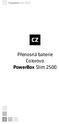 Přenosná baterie Colorovo PowerBox Slim 2500 2 Návod k obsluze přístroje Děkujeme, že jste si koupili přenosnou energetickou banku Colorovo PowerBox Slim 2500. Jsme si jisti, že splní vaše očekávání. Než
Přenosná baterie Colorovo PowerBox Slim 2500 2 Návod k obsluze přístroje Děkujeme, že jste si koupili přenosnou energetickou banku Colorovo PowerBox Slim 2500. Jsme si jisti, že splní vaše očekávání. Než
HP Scanjet N6350. Uživatelská příručka
 HP Scanjet N6350 Uživatelská příručka Obsah 1 Používání skeneru Přehled softwaru pro skenování HP...4 Přehled ovládání a příslušenství skeneru...5 Ovládací panel skeneru...6 Automatický podavač dokumentů
HP Scanjet N6350 Uživatelská příručka Obsah 1 Používání skeneru Přehled softwaru pro skenování HP...4 Přehled ovládání a příslušenství skeneru...5 Ovládací panel skeneru...6 Automatický podavač dokumentů
Dálkové ovládání HP Media remote control (pouze u vybraných modelů) Uživatelská příručka
 Dálkové ovládání HP Media remote control (pouze u vybraných modelů) Uživatelská příručka Copyright 2008 Hewlett-Packard Development Company, L.P. Windows a Windows Vista jsou registrované ochranné známky
Dálkové ovládání HP Media remote control (pouze u vybraných modelů) Uživatelská příručka Copyright 2008 Hewlett-Packard Development Company, L.P. Windows a Windows Vista jsou registrované ochranné známky
Děti si s výrobkem nesmí hrát. Každá plánovaná údržba a čištění, které má být prováděno uživatelem, nesmí být prováděny dětmi bez dozoru.
 Výrobek nesmí být používán dětmi a osobami se sníženými fyzickými, smyslovými a mentálními schopnostmi nebo nedostatkem zkušeností a znalostí, pokud nejsou pod dozorem zkušené osoby nebo nebyli poučeni
Výrobek nesmí být používán dětmi a osobami se sníženými fyzickými, smyslovými a mentálními schopnostmi nebo nedostatkem zkušeností a znalostí, pokud nejsou pod dozorem zkušené osoby nebo nebyli poučeni
Datamax I-Class - stručný návod k použití
 Datamax I-Class - stručný návod k použití 1. Důležité bezpečnostní informace 1. Nepoužívejte tiskárnu v blízkosti vody, a zabraňte vniknutí vody nebo jiných kapalin do tiskárny. 2. Opravy tiskárny by měl
Datamax I-Class - stručný návod k použití 1. Důležité bezpečnostní informace 1. Nepoužívejte tiskárnu v blízkosti vody, a zabraňte vniknutí vody nebo jiných kapalin do tiskárny. 2. Opravy tiskárny by měl
ST-EC0186. Vařič Návod k použití Záruční podmínky. Dovozce do ČR SATURN HOME APPLIANCES s.r.o. Web: www.isaturn.cz
 ST-EC0186 Vařič Návod k použití Záruční podmínky Dovozce do ČR SATURN HOME APPLIANCES s.r.o. Web: www.isaturn.cz 1 Vážení zákazníci! Gratulujeme Vám ke koupi výrobku od značky Saturn. Jsme si jistí, že
ST-EC0186 Vařič Návod k použití Záruční podmínky Dovozce do ČR SATURN HOME APPLIANCES s.r.o. Web: www.isaturn.cz 1 Vážení zákazníci! Gratulujeme Vám ke koupi výrobku od značky Saturn. Jsme si jistí, že
Rychlý postup k nastavení VoIP telefonu WELL 3130 IF
 Rychlý postup k nastavení VoIP telefonu WELL 3130 IF Zapojení kabelů WAN zapojíte ethernetový kabel od Vašeho poskytovatele, případně od Vašeho mikrovlnného zařízení LAN DC propojíte kabelem s PC připojíte
Rychlý postup k nastavení VoIP telefonu WELL 3130 IF Zapojení kabelů WAN zapojíte ethernetový kabel od Vašeho poskytovatele, případně od Vašeho mikrovlnného zařízení LAN DC propojíte kabelem s PC připojíte
BEZDOTYKOVÝ OTÁČKOMĚR DM-2234B
 BEZDOTYKOVÝ OTÁČKOMĚR DM-2234B NÁVOD K OBSLUZE Každé kopírování, reprodukování a rozšiřování tohoto návodu vyžaduje písemný souhlas firmy Transfer Multisort Elektronik. Obsah 1. VLASTNOSTI PŘÍSTROJE...
BEZDOTYKOVÝ OTÁČKOMĚR DM-2234B NÁVOD K OBSLUZE Každé kopírování, reprodukování a rozšiřování tohoto návodu vyžaduje písemný souhlas firmy Transfer Multisort Elektronik. Obsah 1. VLASTNOSTI PŘÍSTROJE...
Aktualizace softwaru Uživatelská příručka
 Aktualizace softwaru Uživatelská příručka Copyright 2009 Hewlett-Packard Development Company, L.P. Windows je registrovaná ochranná známka společnosti Microsoft Corporation v USA. Informace uvedené v této
Aktualizace softwaru Uživatelská příručka Copyright 2009 Hewlett-Packard Development Company, L.P. Windows je registrovaná ochranná známka společnosti Microsoft Corporation v USA. Informace uvedené v této
Instalační příručka. Barevný monitor LCD
 Instalační příručka Barevný monitor LCD Symboly týkající se bezpečnosti V této příručce se používají následující symboly. Označují důležité informace. Pečlivě si je přečtěte. VAROVÁNÍ Pokud se informacemi
Instalační příručka Barevný monitor LCD Symboly týkající se bezpečnosti V této příručce se používají následující symboly. Označují důležité informace. Pečlivě si je přečtěte. VAROVÁNÍ Pokud se informacemi
Návod ke stažení a instalaci bodů zájmu do navigace TomTom řady Via a Go100x
 Návod ke stažení a instalaci bodů zájmu do navigace TomTom řady Via a Go100x Holandský výrobce navigací TomTom uvolnil do prodeje na podzim roku 2010 nové řady navigací Via a Go100x. Změnil však u těchto
Návod ke stažení a instalaci bodů zájmu do navigace TomTom řady Via a Go100x Holandský výrobce navigací TomTom uvolnil do prodeje na podzim roku 2010 nové řady navigací Via a Go100x. Změnil však u těchto
OFFICEJET PRO 8000. Návod k obsluze A811
 OFFICEJET PRO 8000 Návod k obsluze A811 ada tiskáren HP Officejet Pro 8000 (A811) Návod k obsluze Informace o autorských právech 2011 Copyright Hewlett-Packard Development Company, L.P. poznámky spole
OFFICEJET PRO 8000 Návod k obsluze A811 ada tiskáren HP Officejet Pro 8000 (A811) Návod k obsluze Informace o autorských právech 2011 Copyright Hewlett-Packard Development Company, L.P. poznámky spole
Návod na obsluhu a instalaci kulového kohoutu, elektricky poháněného
 Návod na obsluhu a instalaci kulového kohoutu, elektricky poháněného typ KHE 3/4 Obj. č. B 111 157 typ KHE 1 Obj. č. B 111 158 typ KHE 1 1/4 Obj. č. B 111 159 typ KHE 1 1/2 Obj. č. 111 160 typ KHE 2 Obj.
Návod na obsluhu a instalaci kulového kohoutu, elektricky poháněného typ KHE 3/4 Obj. č. B 111 157 typ KHE 1 Obj. č. B 111 158 typ KHE 1 1/4 Obj. č. B 111 159 typ KHE 1 1/2 Obj. č. 111 160 typ KHE 2 Obj.
Návod k obsluze TechniCast Adapter
 Návod k obsluze TechniCast Adapter 1 1 Obsah. 1 Obsah 2 2 Prosím, přečtěte si jako první Rozsah 3 2.1. Správné použití 3 2.2 Prohlášení o shodě 3 2.3 Důležité poznámky 3 2.3.1 Bezpečnost. 3 2.3.2 Likvidace
Návod k obsluze TechniCast Adapter 1 1 Obsah. 1 Obsah 2 2 Prosím, přečtěte si jako první Rozsah 3 2.1. Správné použití 3 2.2 Prohlášení o shodě 3 2.3 Důležité poznámky 3 2.3.1 Bezpečnost. 3 2.3.2 Likvidace
MP3 Manager Software for Sony Network Walkman
 MP3 Manager Software for Sony Network Walkman Návod k obsluze NW-E55/75 2004 Sony Corporation WALKMAN je registrovaná ochranná známka společnosti Sony Corporation představující produkty skupiny Headphone
MP3 Manager Software for Sony Network Walkman Návod k obsluze NW-E55/75 2004 Sony Corporation WALKMAN je registrovaná ochranná známka společnosti Sony Corporation představující produkty skupiny Headphone
Kuchyňská digestoř. Návod k obsluze
 Kuchyňská digestoř Návod k obsluze ENGL IS ČESKY OBSAH strana 1. Úvod 8 2. Bezpečnostní doporučení 8 3. Pokyny k instalaci 9 4. Provoz a údržba 10 5. Technická pomoc 11 6. Odstavení z provozu, likvidace
Kuchyňská digestoř Návod k obsluze ENGL IS ČESKY OBSAH strana 1. Úvod 8 2. Bezpečnostní doporučení 8 3. Pokyny k instalaci 9 4. Provoz a údržba 10 5. Technická pomoc 11 6. Odstavení z provozu, likvidace
Web n walk NÁVOD PRO UŽIVATELE. Manager
 Web n walk NÁVOD PRO UŽIVATELE Manager Obsah 03 Úvod 04 Požadavky na hardware a software 04 Připojení zařízení k počítači 05 Uživatelské rozhraní 05 Výběr sítě 06 Připojení k internetu 06 Nastavení možností
Web n walk NÁVOD PRO UŽIVATELE Manager Obsah 03 Úvod 04 Požadavky na hardware a software 04 Připojení zařízení k počítači 05 Uživatelské rozhraní 05 Výběr sítě 06 Připojení k internetu 06 Nastavení možností
Praktické úlohy- zaměření specializace
 Praktické úlohy- zaměření specializace Realizace praktických úloh zaměřených na dovednosti v oblastech specializace POS: Síťový OS, instalace, konfigurace a optimalizace podle zamýšleného použití; Inicializace
Praktické úlohy- zaměření specializace Realizace praktických úloh zaměřených na dovednosti v oblastech specializace POS: Síťový OS, instalace, konfigurace a optimalizace podle zamýšleného použití; Inicializace
Návod k obsluze CC&C WA-6212-V2
 Návod k obsluze CC&C WA-6212-V2 Bezdrátový přístupový bod/klient/router Popis zařízení WA-6212-V2 je WiFi router s podporou přenosových rychlostí až 300 Mbps při 802.11n. Dále podporuje IPv6, je vybaven
Návod k obsluze CC&C WA-6212-V2 Bezdrátový přístupový bod/klient/router Popis zařízení WA-6212-V2 je WiFi router s podporou přenosových rychlostí až 300 Mbps při 802.11n. Dále podporuje IPv6, je vybaven
Návod k obsluze. Motor pro sudová, nádržová a kontejnerová čerpadla. Typ FEM 4070
 Návod k obsluze Motor pro sudová, nádržová a kontejnerová čerpadla Typ FEM 4070 Bezpečnostní pokyny Motor Motor FEM 4070 je určen pro používání se sudovými čerpadly FLUX. Motor FEM 4070 je bez ochrany
Návod k obsluze Motor pro sudová, nádržová a kontejnerová čerpadla Typ FEM 4070 Bezpečnostní pokyny Motor Motor FEM 4070 je určen pro používání se sudovými čerpadly FLUX. Motor FEM 4070 je bez ochrany
uživatelská p íručka výrobky hp LaserJet ady 1200
 uživatelská p íručka výrobky hp LaserJet ady 1200 HP LaserJet řady 1200 Tiskárna a výrobky Print Copy Scan Uživatelská příručka Copyright Hewlett-Packard Company 2001 Všechna práva vyhrazena. Reprodukce,úpravy
uživatelská p íručka výrobky hp LaserJet ady 1200 HP LaserJet řady 1200 Tiskárna a výrobky Print Copy Scan Uživatelská příručka Copyright Hewlett-Packard Company 2001 Všechna práva vyhrazena. Reprodukce,úpravy
HP LaserJet M5039xs MFP. Uživatelská příručka
 HP LaserJet M5039xs MFP Uživatelská příručka HP LaserJet M5039XS MFP Uživatelská příručka Autorská práva a licence 2010 Copyright Hewlett-Packard Development Company, L.P. Reprodukce, úpravy nebo překlad
HP LaserJet M5039xs MFP Uživatelská příručka HP LaserJet M5039XS MFP Uživatelská příručka Autorská práva a licence 2010 Copyright Hewlett-Packard Development Company, L.P. Reprodukce, úpravy nebo překlad
Server. Software serveru. Služby serveru
 Server Server je v informatice obecné označení pro počítač či skupinu počítačů, kteří poskytují nějaké služby. Rovněž pojmem server můžeme označit počítačový program, který tyto služby realizuje. Služby
Server Server je v informatice obecné označení pro počítač či skupinu počítačů, kteří poskytují nějaké služby. Rovněž pojmem server můžeme označit počítačový program, který tyto služby realizuje. Služby
NÁVOD NA OBSLUHU A ÚDRŽBU PRO. čistící pistole s tlakovou nádobou obj. č. AA 5000 rozprašovací čistící pistole obj. č. AA 3080
 autorizovaný distributor NÁVOD NA OBSLUHU A ÚDRŽBU PRO čistící pistole s tlakovou nádobou obj. č. AA 5000 rozprašovací čistící pistole obj. č. AA 3080 AA 5000 AA 3080 ATMOS Chrást, s.r.o.; Plzeňská 168;
autorizovaný distributor NÁVOD NA OBSLUHU A ÚDRŽBU PRO čistící pistole s tlakovou nádobou obj. č. AA 5000 rozprašovací čistící pistole obj. č. AA 3080 AA 5000 AA 3080 ATMOS Chrást, s.r.o.; Plzeňská 168;
NÁVOD K OBSLUZE LAMINÁTORU
 NÁVOD K OBSLUZE LAMINÁTORU a Záruční list CityLam A3 1 Děkujeme, vybrali jste si laminovací stroj OPUS. Můžete si být jistí, že jste zvolili správně. Před použitím přečtěte návod na obsluhu a řiďte se
NÁVOD K OBSLUZE LAMINÁTORU a Záruční list CityLam A3 1 Děkujeme, vybrali jste si laminovací stroj OPUS. Můžete si být jistí, že jste zvolili správně. Před použitím přečtěte návod na obsluhu a řiďte se
CBI CEI CAI CDI. Product name:
 CBI CEI CAI CDI Product name: AFM-T Date: 20.01.2012 Manufacturer: Description: CYBERTRONIC Labs Auto-Folding Mirrors OBSAH: Seznam symbolů 03 Všeobecné pokyny 04 Reklamační podmínky 04 Úvod 05 Charakteristika
CBI CEI CAI CDI Product name: AFM-T Date: 20.01.2012 Manufacturer: Description: CYBERTRONIC Labs Auto-Folding Mirrors OBSAH: Seznam symbolů 03 Všeobecné pokyny 04 Reklamační podmínky 04 Úvod 05 Charakteristika
Uživatelský manuál k instalaci a aktivaci systému BUILDpower S
 Uživatelský manuál k instalaci a aktivaci systému BUILDpower S Copyright 2016 1 / 9 OBSAH 1. Instalace programu lokálně nebo na server... 3 1.1. Nastavení serveru pro provoz BUILDpower S v síti... 4 1.2.
Uživatelský manuál k instalaci a aktivaci systému BUILDpower S Copyright 2016 1 / 9 OBSAH 1. Instalace programu lokálně nebo na server... 3 1.1. Nastavení serveru pro provoz BUILDpower S v síti... 4 1.2.
Střední škola pedagogická, hotelnictví a služeb, Litoměříce, příspěvková organizace
 Střední škola pedagogická, hotelnictví a služeb, Litoměříce, příspěvková organizace Předmět: Počítačové sítě Téma: Servery Vyučující: Ing. Milan Káža Třída: EK3 Hodina: 5 Číslo: III/2 S E R V E R Y 3.4.
Střední škola pedagogická, hotelnictví a služeb, Litoměříce, příspěvková organizace Předmět: Počítačové sítě Téma: Servery Vyučující: Ing. Milan Káža Třída: EK3 Hodina: 5 Číslo: III/2 S E R V E R Y 3.4.
NÁVOD K POUŢITÍ BEZPEČNOSTNÍ ZÁSADY, PROVOZ A ÚDRŢBA PRO MECHANICKÝ KLÍN
 BRANO a.s., 747 41 Hradec nad Moravicí Česká republika tel.:+420/ 553 632 316, 553 632 303 http://www.brano.eu; zz-info@brano.eu; info@brano.eu NÁVOD K POUŢITÍ BEZPEČNOSTNÍ ZÁSADY, PROVOZ A ÚDRŢBA PRO
BRANO a.s., 747 41 Hradec nad Moravicí Česká republika tel.:+420/ 553 632 316, 553 632 303 http://www.brano.eu; zz-info@brano.eu; info@brano.eu NÁVOD K POUŢITÍ BEZPEČNOSTNÍ ZÁSADY, PROVOZ A ÚDRŢBA PRO
WEBMAP Mapový server PŘÍRUČKA PRO WWW UŽIVATELE. 2005-2008 Hydrosoft Veleslavín, s.r.o., U Sadu 13, Praha 6 www.hydrosoft.eu
 WEBMAP Mapový server PŘÍRUČKA PRO WWW UŽIVATELE 2005-2008 Hydrosoft Veleslavín, s.r.o., U Sadu 13, Praha 6 www.hydrosoft.eu Obsah Obsah 1 1.1 3 Internetový... prohlížeč map 4 Rozložení ovládacích... prvků
WEBMAP Mapový server PŘÍRUČKA PRO WWW UŽIVATELE 2005-2008 Hydrosoft Veleslavín, s.r.o., U Sadu 13, Praha 6 www.hydrosoft.eu Obsah Obsah 1 1.1 3 Internetový... prohlížeč map 4 Rozložení ovládacích... prvků
Střední průmyslová škola strojnická Olomouc, tř.17. listopadu 49
 Střední průmyslová škola strojnická Olomouc, tř.17. listopadu 49 Výukový materiál zpracovaný v rámci projektu Výuka moderně Registrační číslo projektu: CZ.1.07/1.5.00/34.0205 Šablona: III/2 Informační
Střední průmyslová škola strojnická Olomouc, tř.17. listopadu 49 Výukový materiál zpracovaný v rámci projektu Výuka moderně Registrační číslo projektu: CZ.1.07/1.5.00/34.0205 Šablona: III/2 Informační
- regulátor teploty vratné vody se záznamem teploty
 - regulátor teploty vratné vody se záznamem teploty Popis spolu s ventilem AB-QM a termelektrickým pohonem TWA-Z představují kompletní jednotrubkové elektronické řešení: AB-QTE je elektronický regulátor
- regulátor teploty vratné vody se záznamem teploty Popis spolu s ventilem AB-QM a termelektrickým pohonem TWA-Z představují kompletní jednotrubkové elektronické řešení: AB-QTE je elektronický regulátor
Implementovaný webový server HP LaserJet M9040/M9050 MFP Uživatelská příručka
 Implementovaný webový server HP LaserJet M9040/M9050 MFP Uživatelská příručka Implementovaný webový server HP LaserJet M9040/M9050 MFP Uživatelská příručka Autorská práva a záruka 2007 Copyright Hewlett-Packard
Implementovaný webový server HP LaserJet M9040/M9050 MFP Uživatelská příručka Implementovaný webový server HP LaserJet M9040/M9050 MFP Uživatelská příručka Autorská práva a záruka 2007 Copyright Hewlett-Packard
ešení problém Číslo dokumentu: 383067-223 Prosinec 2005
 ešení problém Číslo dokumentu: 383067-223 Prosinec 2005 Obsah 1 Rychlá ešení Počítač nelze spustit............................. 1 2 Obrazovka počítače je prázdná.................... 1 3 Software nepracuje
ešení problém Číslo dokumentu: 383067-223 Prosinec 2005 Obsah 1 Rychlá ešení Počítač nelze spustit............................. 1 2 Obrazovka počítače je prázdná.................... 1 3 Software nepracuje
Digitální album návod k použití
 Digitální album návod k použití ALBUM je schopné stahovat (nahrávat) fotografie přímo z digitálního fotoaparátu bez použití počítače. Pojme více než 20 tisíc fotografií ve formátu JPG, optimalizovaných
Digitální album návod k použití ALBUM je schopné stahovat (nahrávat) fotografie přímo z digitálního fotoaparátu bez použití počítače. Pojme více než 20 tisíc fotografií ve formátu JPG, optimalizovaných
3portová PCI karta FireWire Sweex FB000011 4portová PCI karta FireWire Sweex FB000010
 3portová PCI karta FireWire Sweex FB000011 4portová PCI karta FireWire Sweex FB000010 Úvod Děkujeme vám za zakoupení této PCI karty FireWire Sweex. Tato karta vám přináší řadu výhod: - Maximální rychlost
3portová PCI karta FireWire Sweex FB000011 4portová PCI karta FireWire Sweex FB000010 Úvod Děkujeme vám za zakoupení této PCI karty FireWire Sweex. Tato karta vám přináší řadu výhod: - Maximální rychlost
NÁVOD K OBSLUZE PRO REGULÁTOR KOMEXTHERM STABIL 02.2 D
 NÁVOD K OBSLUZE PRO REGULÁTOR KOMEXTHERM STABIL 02.2 D OBSAH: str. 1. Určení 2 2. Funkce.. 2 3. Popis.. 4 4. Přednosti 4 5. Montáž... 5 5.1 Montáž mechanická... 5 5.2 Montáž elektro 5 5.3 Montáž čidel
NÁVOD K OBSLUZE PRO REGULÁTOR KOMEXTHERM STABIL 02.2 D OBSAH: str. 1. Určení 2 2. Funkce.. 2 3. Popis.. 4 4. Přednosti 4 5. Montáž... 5 5.1 Montáž mechanická... 5 5.2 Montáž elektro 5 5.3 Montáž čidel
OFFICEJET PRO 8500. Uživatelská příručka. Podręcznik użytkownika A909
 OFFICEJET PRO 8500 Uživatelská příručka Podręcznik użytkownika A909 HP Officejet Pro řady 8500 (A909) All-in-One Uživatelská příručka Informace o autorských právech 2008 Copyright Hewlett-Packard Development
OFFICEJET PRO 8500 Uživatelská příručka Podręcznik użytkownika A909 HP Officejet Pro řady 8500 (A909) All-in-One Uživatelská příručka Informace o autorských právech 2008 Copyright Hewlett-Packard Development
1. Požadavky na provoz aplikací IISPP
 1. Požadavky na provoz aplikací IISPP 1.1. Podporované prohlížeče Aplikace IISPP jsou primárně vyvíjeny a testovány v prohlížečích Internet Explorer a Mozilla Firefox. V jiných než uvedených prohlížečích
1. Požadavky na provoz aplikací IISPP 1.1. Podporované prohlížeče Aplikace IISPP jsou primárně vyvíjeny a testovány v prohlížečích Internet Explorer a Mozilla Firefox. V jiných než uvedených prohlížečích
Uživatelská příručka
 Uživatelská příručka HP Officejet 9100 series all-in-one Uživatelská příručka Informace o copyrightu 2004 Copyright Hewlett-Packard Development Company, L.P. Vydání 1, 3/2004 Reprodukce, úpravy nebo překlad
Uživatelská příručka HP Officejet 9100 series all-in-one Uživatelská příručka Informace o copyrightu 2004 Copyright Hewlett-Packard Development Company, L.P. Vydání 1, 3/2004 Reprodukce, úpravy nebo překlad
Nástroj Setup Uživatelská příručka
 Nástroj Setup Uživatelská příručka Copyright 2007, 2008 Hewlett-Packard Development Company, L.P. Windows je registrovaná ochranná známka Microsoft Corporation v USA. Informace uvedené v této příručce
Nástroj Setup Uživatelská příručka Copyright 2007, 2008 Hewlett-Packard Development Company, L.P. Windows je registrovaná ochranná známka Microsoft Corporation v USA. Informace uvedené v této příručce
Desetiminutový úklid 4 Třicetiminutový úklid 4 Hodinový úklid: 4 Úklid ve třech hodinách 5 Půldenní úklid 5
 Tabulka rychlého vyčištění! 3 Program úklidu ve 12 krocích 3 Úklid při nedostatku času 3 Desetiminutový úklid 4 Třicetiminutový úklid 4 Hodinový úklid: 4 Úklid ve třech hodinách 5 Půldenní úklid 5 Příležitostný
Tabulka rychlého vyčištění! 3 Program úklidu ve 12 krocích 3 Úklid při nedostatku času 3 Desetiminutový úklid 4 Třicetiminutový úklid 4 Hodinový úklid: 4 Úklid ve třech hodinách 5 Půldenní úklid 5 Příležitostný
Obsah balení. Stručný návod k obsluze. ARCHOS 70b Helium. Záruční, právní a bezpečnostní upozornění. Nabíječka. USB kabel. Záruční
 Obsah Český Obsah balení Začínáme Popis zařízení Vložení SIM a Micro SD karty 4G a Wi-Fi připojení Rozhraní operačního systému Android ARCHOS Fusion Storage Seznamování se systémem Android Odstraňování
Obsah Český Obsah balení Začínáme Popis zařízení Vložení SIM a Micro SD karty 4G a Wi-Fi připojení Rozhraní operačního systému Android ARCHOS Fusion Storage Seznamování se systémem Android Odstraňování
Návod k obsluze. Klešťový měřící přístroj únikového proudu FLUKE 360. Říjen 2006 2006 Fluke Corporation. Všechna práva vyhrazena.
 Návod k obsluze Klešťový měřící přístroj únikového proudu FLUKE 360 Říjen 2006 2006 Fluke Corporation. Všechna práva vyhrazena. Bezpečnostní informace Čtěte nejdříve Bezpečnostní informace Abyste se vyhnuli
Návod k obsluze Klešťový měřící přístroj únikového proudu FLUKE 360 Říjen 2006 2006 Fluke Corporation. Všechna práva vyhrazena. Bezpečnostní informace Čtěte nejdříve Bezpečnostní informace Abyste se vyhnuli
